Semplificazione Amministrativa in Rete
|
|
|
- Gerardo Ranieri
- 7 anni fa
- Visualizzazioni
Transcript
1 Manuale S.A.RE. Client v Semplificazione Amministrativa in Rete Manuale SARE Nome file Data 30/11/2016 Versione Realizzato da Regione Emilia Romagna Pagina 1 di 79
2 1 Installazione e configurazione del programma S.A.RE. Client Installazione S.A.RE Nuova installazione Installazione S.A.RE Aggiornamento da una versione precedente Installazione multiutente Installazione con ambiente Windows Vista Avvio del programma e configurazione iniziale 13 2 S.A.RE. CLIENT Gestione Aziende Dettaglio Azienda Gestione Lavoratore Dettaglio Lavoratore Gestione Eventi (movimenti amministrativi) Comunicazione ordinaria Comunicazione di somministrazione Comunicazione Urgenza Comunicazione Vardatori Annullamento e rettifica di un movimento Trasformazione di tirocinio in rapporto di lavoro 55 3 L estrazione dei movimenti amministrativi per l invio Ricerca di movimenti da inviare Estrazione dei movimenti da inviare L invio dei movimenti amministrativi al server Invio comunicazioni Funzione di Scarico ricevute Funzione Visualizza movimenti inviati Consultazione registro Creazione di utente azienda Tabelle di decodifica 66 Pagina 2 di 79
3 Premessa Il sistema S.A.RE. predisposto dalla Regione Emilia-Romagna consente alle Imprese, alle Associazioni di categoria, alle Agenzie di Somministrazione di inviare le comunicazioni obbligatorie di assunzione, cessazione, trasformazione e proroga agli Uffici competenti tramite la via telematica. Il sistema si basa sulla produzione di un tracciato record (tramite S.A.RE. Client o con un proprio software) contenente le informazioni delle pratiche amministrative. Tale tracciato viene poi trasmesso al nodo SARE della Provincia con la quale si è convenzionati attraverso un portale Internet (S.A.RE. Server) a cui si accede tramite password e nome utente. S.A.RE. Server attuerà le operazioni di controllo, validazione, rilascio della ricevuta e smistamento dei dati agli uffici competenti. Password e nome utente sono rilasciati dalla Provincia presso la quale si fa la convenzione. È importante specificare che i movimenti possono essere inviati alla Provincia con cui si è stipulata la convenzione anche se la comunicazione è indirizzata ad un Centro per l Impiego diverso. Il sistema provvede infatti automaticamente a re-inviare tale comunicazioni agli Uffici competenti. Pagina 3 di 79
4 Esportazione Anagrafiche Lavoratori e Aziende La versione di SARE Client è l ultima che la Regione Emilia-Romagna aggiorna per problemi di compatibilità con i nuovi sistemi operativi. Fino ai prossimi aggiornamenti degli standard Ministeriali CO è comunque possibile continuare ad utilizzarla. Per agevolare il passaggio e l utilizzo della funzione Comunicazioni Online (direttamente su SARE Server) è stata implementata una funzione su SARE Client che permette di esportare un tracciato xml relativo ai lavoratori e alle aziende inserite nell applicativo, e parallelamente una funzione di importazione su Sare Server. Andando nelle sezioni Aziende o Lavoratori, viene visualizzato l'elenco delle anagrafiche relative presenti nella Banca Dati. Occorre selezionare i nominativi che si vogliono esportare e successivamente cliccare su Esporta. Viene generato un file xml (all'interno della cartella File esportati, la stessa dove generalmente vengono salvate le CO da inviare) denominato Lavoratori/n.progressivo.xml o Azienda/n.progressivo.xml. Successivamente, accedendo al Portale Lavoroperte e al SARE è possibile, tramite la funzione Importa Lavoratori e Aziende caricare i file precedentemente creati: Pagina 4 di 79
5 Tramite il pulsante Sfoglia scegliere il file e cliccando su CARICA si procede all'elaborazione, al termine della quale il sistema rilascerà l'esito dell'elaborazione e il relativo dettaglio. È possibile caricare: tracciati singoli in formato xml, un tracciato massivo, contenente cioè più anagrafiche all interno dello stesso xml, un tracciato compresso.zip contenente più tracciati singoli in formato xml. Nel caso in cui l importazione non vada a buon fine verrà visualizzato il dettaglio dell errore. NB: questa funzione non prevede controlli di duplicazione, di conseguenza se l'anagrafica viene importata più volte saranno create più anagrafiche della stessa persona, e, al momento, non è prevista in SARE online la possibilità di cancellarle. Novità introdotte nella versione ) Modifica della descrizione della tipologia di contratto A in: APPRENDISTATO PER LA QUALIFICA E PER IL DIPLOMA PROFESSIONALE, IL DIPLOMA DI ISTRUZIONE SECONDARIA SUPERIORE E IL CERTIFICATO DI SPECIALIZZAZIONE TECNICA SUPERIORE 2) Introdotta nuova tipologia di trasformazione del rapporto di lavoro DP - TRASFORMAZIONE DA CONTRATTO DI APPRENDISTATO A CONTRATTO DI APPRENDISTATO PROFESSIONALIZZANTE. 3) Aggiornamento tabella comuni e stati esteri. Novità introdotte nella versione Pagina 5 di 79
6 Unilav, Unisomm (missione) e Vardatori (sezione lavoratori) Eliminazione seguenti campi: Assunzione effettuata ai sensi della L.68/99, data (nulla osta/convenzione) e numero (atto nulla osta/convenzione) Aggiunte le seguenti informazioni: Assunzione Obbligatoria e Categoria lavoratore da compilare obbligatoriamente qualora nel campo assunzione obbligatoria sia stato indicato il valore Sì Per i contratti di Tirocinio C aggiunta una nuova categoria tirocinante e una nuova tipologia di tirocinio: -categoria tirocinante: 09 - PERSONA PRESA IN CARICO DAI SERVIZISOCIALI E/O SANITARI -tipologia tirocinio: C - TIROCINIO FINALIZZATO ALL'INCLUSIONE SOCIALE Scadono le seguenti tipologie contrattuali con decorrenza 01/02/2016: B LAVORO A PROGETTO / COLLABORAZIONE COORDINATA E CONTINUATIVA B LAVORO OCCASIONALE Aggiunta la seguente tipologia contrattuale: B COLLABORAZIONE COORDINATA E CONTINUATIVA 01/02/2016 Novità introdotte nella versione Aggiunto campo Flag Assunzione ai sensi della legge 68/99 Sezione Tirocini: aggiunti campi ministeriali Tipologia soggetto promotore, Denominazione, Categoria tirocinante, Tipologia tirocinio Eliminato il flag Prosecuzione di fatto nella sezione proroga Modificato il controllo di compilazione condizionata dei campi CCNL/Livello di inquadramento oppure Retribuzione/compenso : i tre campi devono essere obbligatoriamente valorizzati Inserita nuova codifica nella tabella dei contratti con codice e descrizione seguente C CONTRATTI DI BORSA LAVORO E ALTRE WORK EXPERIENCES Novità introdotte nella versione Corretta anomalia nella selezione dei contratti per la pubblica amministrazione. Eliminata obbligatorietà inserimento data fine rapporto nella proroga dei contratti di LAVORO A DOMICILIO, LAVORO RIPARTITO, LAVORO INTERMITTENTE, CONTRATTO DI AGENZIA, ASSOCIAZIONE IN PARTECIPAZIONE. Novità introdotte nella versione Adeguamento al Decreto Direttoriale n. 235 del 5/10/2012. Aggiunto campo Soggiornante in italia nella sezione del legale rappresentante extracomunitario del modello Unilav, Unisomm e Vardatori: se impostato a Sì vengono richiesti i dati del permesso di soggiorno, se impostato a No, non vengono richiesti. Aggiunto campo data fine periodo formativo nel modello Unilav, Unisomm, Vardatori per i contratti di apprendistato. Aggiunto campo di tipo flag Si/No Lavoratore in Mobilità nel modello Unilav, Unisomm, Vardatori Aggiunto campo di tipo flag Si/No Lavoro Stagionale nel modello Unilav e Vardatori Pagina 6 di 79
7 Aggiunto campo Cf soggetto promotore di tirocini che indica il codice fiscale del soggetto che promuove il tirocinio nel modello Unilav e Vardatori. Aggiunta possibilità di indicare più agevolazioni in uno stesso tracciato del modello Unilav, Unisomm, Vardatori. Aggiunto campo di tipo flag Si/No Prosecuzione di fatto nella sezione della proroga nel modello Unilav Eliminata la sezione apprendistato aggiuntiva per l Emilia Romagna Aggiunta sezione Dati variazioni nel modello Unisomm per le comunicazioni di proroga, trasformazione e cessazione. Aggiornata tabella tipologia contratti: eliminate voci: A CONTRATTO DI INSERIMENTO LAVORATIVO A LAVORO DOMESTICO A TEMPO INDETERMINATO A LAVORO DOMESTICO A TEMPO DETERMINATO A LAVORO INTERMITTENTE A TEMPO INDETERMINATO A LAVORO INTERMITTENTE A TEMPO DETERMINATO A LAVORO INTERINALE (O A SCOPO DI SOMMINISTRAZIONE) A TEMPO INDETERMINATO A LAVORO INTERINALE (O A SCOPO DI SOMMINISTRAZIONE) A TEMPO DETERMINATO A LAVORO RIPARTITO A TEMPO INDETERMINATO A LAVORO A DOMICILIO A TEMPO INDETERMINATO A LAVORO A DOMICILIO A TEMPO DETERMINATO F LAVORO MARITTIMO A TEMPO INDETERMINATO F LAVORO MARITTIMO A TEMPO DETERMINATO G LAVORO NELLO SPETTACOLO A TEMPO INDETERMINATO G LAVORO NELLO SPETTACOLO A TEMPO DETERMINATO I LAVORO DIPENDENTE NELLA P.A. A TEMPO INDETERMINATO I LAVORO DIPENDENTE NELLA P.A. A TEMPO DETERMINATO L ASSOCIAZIONE IN PARTECIPAZIONE A TEMPO INDETERMINATO A LAVORO RIPARTITO A TEMPO DETERMINATO L ASSOCIAZIONE IN PARTECIPAZIONE A TEMPO DETERMINATO M CONTRATTO DI AGENZIA A TEMPO INDETERMINATO M CONTRATTO DI AGENZIA A TEMPO DETERMINATO A APPRENDISTATO PER LA QUALIFICA PROFESSIONALE E PER IL DIPLOMA PROFESSIONALE PER LAVORATORI IN MOBILITA A APPRENDISTATO PROFESSIONALIZZANTE O CONTRATTO DI MESTIERE PER LAVORATORI IN MOBILITA A APPRENDISTATO DI ALTA FORMAZIONE E RICERCA PER LAVORATORI IN MOBILITA A APPRENDISTATO PROFESSIONALIZZANTE O CONTRATTO DI MESTIERE PER LAVORATORI STAGIONALI Aggiunte voci: A LAVORO DOMESTICO A LAVORO A DOMICILIO A LAVORO RIPARTITO A LAVORO INTERMITTENTE M CONTRATTO DI AGENZIA L ASSOCIAZIONE IN PARTECIPAZIONE Novità introdotte nella versione Corretta anomalia nella descrizione di contratto di Apprendistato stagionali - A Pagina 7 di 79
8 Novità introdotte nella versione Adeguamento al decreto direttoriale n. 59 del 20 aprile 2012: Aggiornata tabella tipologie contrattuali: eliminati vecchi contratti di apprendistato: A APPRENDISTATO EX ART.16 L. 196/97 A APPRENDISTATO PER L'ESPLETAMENTO DEL DIRITTO DOVERE DI ISTRUZIONE FORMAZIONE A APPRENDISTATO PROFESSIONALIZZANTE A APPRENDISTATO PER L'ACQUISIZIONE DI DIPLOMA O PER PERCORSI DI ALTA FORMAZIONE Inseriti nuovi contratti di apprendistato: A APPRENDISTATO PER LA QUALIFICA PROFESSIONALE E PER IL DIPLOMA PROFESSIONALE A APPRENDISTATO PROFESSIONALIZZANTE O CONTRATTO DI MESTIERE A APPRENDISTATO DI ALTA FORMAZIONE E RICERCA A APPRENDISTATO PER LA QUALIFICA PROFESSIONALE E PER IL DIPLOMA PROFESSIONALE PER LAVORATORI IN MOBILITA A APPRENDISTATO PROFESSIONALIZZANTE O CONTRATTO DI MESTIERE PER LAVORATORI IN MOBILITA A APPRENDISTATO DI ALTA FORMAZIONE E RICERCA PER LAVORATORI IN MOBILITA A APPRENDISTATO PROFESSIONALIZZANTE O CONTRATTO DI MESTIERE PER LAVORATORI STAGIONALI Introdotta nuova voce tipo trasformazioni: FF- FINE ANTICIPATA PERIODO FORMATIVO Introdotta nuove voci motivo cessazione: AC-LICENZIAMENTO PER GIUSTA CAUSA DURANTE IL PERIODO DI FORMAZIONE AM-LICENZIAMENTO PER GIUSTIFICATO MOTIVO DURANTE IL PERIODO DI FORMAZIONE AD-DIMISSIONI PER GIUSTA CAUSA O GIUSTIFICATO MOTIVO DURANTE IL PERIODO DI FORMAZIONE AR-RECESSO CON PREAVVISO AL TERMINE DEL PERIODO FORMATIVO. Questi nuovi codici sono utilizzabili SOLO per i contratti di apprendistato. Novità introdotte nella versione Tirocini: -Introduzione della tabella Tipo ente promotore come campo obbligatorio nella compilazione dei campi aggiuntivi relativi ad un movimento di Tirocinio. Novità introdotte nella versione Corretta anomalia nella creazione delle trasformazioni. - Eliminata possibilità di creare tracciati di comunicazione sospensione per contrazione di attività e Rientro da sospensione in quanto non previste dal sistema CO. Novità introdotte nella versione Corretta anomalia nella creazione di una trasformazione da tempo determinato a tempo indeterminato in una Pubblica amministrazione. -Corretta anomalia nella creazione di Vardatori dove il datore precedente è Pubblica Amministrazione -Corretta anomalia nella creazione di un azienda con sede legale in Italia e unità locale extracomunitaria. -Corretta anomalia nel campo CAP in caso di trasformazione - distacco in azienda estera. Pagina 8 di 79
9 -Corretta anomalia nel comune di nascita del legale rappresentante': ora è possibile inserire il codice Z118 JUGOSLAVIA -Corretta anomalia nel campo cittadinanza del legale rappresentante': ora è possibile inserire la cittadinanza svizzera senza inserire i dati del permesso di soggiorno. Novità introdotte nella versione Adeguamento al decreto direttoriale n. 240 del 15 novembre 2011: Unilav, Unisomm, Vardatori : Aggiunta della sezione Dati legale rappresentante, costituita dai campi cognome, nome, sesso, data di nascita, comune (o stato estero di nascita), cittadinanza, titolo di soggiorno, numero titolo di soggiorno, motivo titolo di soggiorno, scadenza titolo di soggiorno, questura rilascio titolo di soggiorno del quadro Datore di lavoro Unilav, Unisomm: Ristrutturazione della sottosezione Permesso di soggiorno nella sezione Dati lav extracomunitario del quadro Lavoratore ; la nuova sottosezione è costituita dai campi titolo di soggiorno, numero titolo di soggiorno, motivo titolo di soggiorno, scadenza titolo di soggiorno, questura rilascio titolo di soggiorno Unilav, Unisomm, Vardatori: Modifica del campo qualifica professionale (ISTAT) nel quadro Inizio e nella sezione dati rapporto dei quadri Proroga, Trasformazione e Cessazione : la modalità di codifica passa da ISTAT 2001 a CP 2011 e la lunghezza del campo passa a 12 caratteri Unilav, Unisomm, Vardatori: Modifica del campo codice agevolazione nel quadro Inizio e nella sezione dati rapporto dei quadri Proroga, Trasformazione e Cessazione : dimensione da 2 a 4 caratteri Unisomm: - Aggiunta del campo agenzia somministrazione estera nel quadro Agenzia di somministrazione e conseguente aggiornamento della modalità di codifica del campo codice fiscale nel quadro Agenzia di somministrazione -Introdotti campi Modello Q: sussistenza della sistemazione alloggiativa e impegno del datore di lavoro al pagamento delle spese per il rimpatrio. Se compilati vanno compilati entrambi con il valore SI. Tabelle: -Introduzione della tabella Sigle internazionali necessarie nel codice fiscale delle agenzie di somministrazione (Stati comunitari) -Introduzione della tabella Questure necessarie nella sezione "dati legale rappresentante" e lavoratore - Aggiornamento tabella Agevolazioni, Comuni e stati esteri e Motivi permesso di soggiorno. Per i dettagli fare riferimento agli allegati ministeriali CO - Aggiornamento Tabella Qualifiche SRQ: introdotte nuove qualifiche. Novità introdotte nella versione Corretto controllo sui comuni aventi CAP in comune. Novità introdotte nella versione Pagina 9 di 79
10 -Corretto modello VarDatori.xml: adeguato alle ultime indicazioni del documento dei chiarimenti sul decreto direttoriale 1546 del 16 marzo 2011(inserita PubblicaAmministrazione = NO per default) -Implementati controlli di congruenza sui dati tabellari delle anagrafiche lavoratori e aziende in fase di salvataggio ed esportazione xml -Disattivate voci contratto di tipo domestico -Aggiunto controllo bloccante sulla data fine missione in caso di rapporto a TD -Disattivata maschera apprendistato per comunicazioni diverse dall avviamento (in caso di tipo contratto di apprendistato) Novità introdotte nella versione Adeguamento al decreto direttoriale 1546 del 16 marzo 2011: -Introdotti campi Modello Q: sussistenza della sistemazione alloggiativa e impegno del datore di lavoro al pagamento delle spese per il rimpatrio. Se compilati vanno compilati entrambi con il valore SI. -Somministrazione: modificata la lunghezza del campo numero agenzia di somministrazione da 10 a 11 caratteri -Somministrazione: introdotti campi data inizio e fine contratto di somministrazione nella sezione Ditta utilizzatrice -Somministrazione: introdotto campo ditta utilizzatrice estera che opera in Italia. -Vardatori: introdotto campo data fine affitto ramo d azienda Tabelle - Aggiornati codici e descrizione di alcuni comuni (per dettagli, scaricare il diario degli aggiornamenti ministeriali) -Integrate descrizioni di agevolazioni con codice A0, B1, D2, C1, C2, D1, D2 -Aggiornata tabella enti previdenziali: eliminati enti previdenziali 04 IPSEMA 06 INPDAI 07 EPPSA 09 INPIGI 11 IPOST 15 IPASVI, aggiunto 02 - INAIL -Aggiornata tabella tipo comunicazione: aggiunta voce 09 - Comunicazione a seguito urgenza inviata per via telematica settore turistico (comma 2 art. 4 Legge n 183 del 2010) -Aggiornata tabella motivi permesso di soggiorno in tutti gli elementi, il codice è passato da 3 caratteri a 5 caratteri. -Aggiornata tabella status straniero: eliminato Status Straniero con codice:2 Carta e aggiunta voce 7 Permesso di soggiorno CE per soggiornanti di lungo periodo Controlli Introdotto controllo sulla data di scadenza del permesso di soggiorno diverso da in attesa di permesso : deve essere maggiore o uguale a 01/01/2000 Introdotti controlli sui nuovi campi introdotti: Modello Q, data inizio e fine contratto di somministrazione, data fine affitto ramo d azienda, ditta estera che opera in Italia (per dettagli vedere documento ministeriale dei controlli Introdotti controlli su scadenza dei termini per l invio a seconda delle varie casistiche (Pubblica Amministrazione, Scuole..). Introdotto controllo sulla durata rapporto di lavoro: non può essere maggiore di 50 anni Introdotto filtro su tipi di contratti permessi nella Somministrazione Pagina 10 di 79
11 Altre modifiche Eliminata sezione apprendistato per tipo contratto Apprendistato per l espletamento del diritto dovere di istruzione formazione e Apprendistato per l acquisizione di diploma o per percorsi di alta formazione. Novità introdotte nella versione Eliminato controllo in somministrazione sulle trasformazioni permettendo ora anche la trasformazione da tempo determinato a tempo indeterminato. - Corretta anomalia per gli stati esteri che presentano stessa descrizione e diverso codice Belfiore in inserimento comune di nascita: ora permette di scegliere anche le codifiche vecchie. Novità introdotte nella versione Corretto errore nell inserimento del flag pubblica amministrazione in alcune casistiche. - Inserimento di un controllo bloccante nel caso in cui non si specifichino per la sede azienda estera i dati obbligatori Novità introdotte nella versione Introdotti codici agevolazioni da V1 a V8, come da allegato ministeriale pubblicato il 15 marzo Introdotto tipo comunicazione Comunicazione a seguito di urgenza inviata via fax. Novità introdotte nella versione Adeguamento al decreto direttoriale del 15 febbraio 2010: - Distacco Estero: nel caso in cui venga vistato il flag Distacco Estero è necessario indicare l azienda presso la quale viene distaccata come per il distacco in territorio nazionale, ad eccezione del CF dell azienda (che essendo estera non è assimilabile al nostro) e della PAT Inail. In SARE Client è sufficiente creare l azienda estera omettendo il codice fiscale e la Pat Inail e utilizzarla nella maschera del distacco. - Introdotto flag Pubblica Amministrazione nel quadro Datore di lavoro di UNILAV, Datore di lavoro attuale di VARDATORI, Ditta utilizzatrice di UNISOMM. In Sare Client il dato viene preso dal campo Tipo. In Sare Online dal campo Tipo Azienda. - Introdotto in ogni tracciato campo del soggetto che effettua la comunicazione, non più solamente se chi effettua la comunicazione era delegato (verificare la compilazione del campo nel settaggio di Sare client). - Eliminata la possibilità di utilizzare tipo contratto A (Lavoro domestico a TD) e A (Lavoro domestico a TI). - Introdotto l obbligo dell inserimento del Codice comunicazione precedente anche nella comunicazione che fa seguito all invio di un UNIURG in via telematica: il campo va compilato con il codice rilasciato dal sistema SARE a seguito dell invio di UNIURG telematico. -Modifica campo gglavorativepreviste da 3 caratteri a 4 caratteri in UNILAV, UNISOMM e Vardatori Controlli: Pagina 11 di 79
12 - Introdotto controllo valorizzazione obbligatoria CCNL e livello o retribuzione nel modello Vardatori - Eliminato controllo su campo Motivo del permesso e Scadenza per lavoratori ExtraUE con cittadinanza Svizzera, San Marino, Stato Vaticano, Norvegia, Islanda, Liechtenstein. - Modifica controllo per campo Tipo orario: il codice N non definito deve essere ammesso anche per tipi contratto G.01.00, G.02.00, G.03.00, A.05.00, A.05.01, C Introdotto del controllo sul codice fiscale della ditta utilizzatrice: deve essere diverso da quello dell agenzia di somministrazione - Introdotto controllo tale per cui la data trasformazione deve essere maggiore o uguale a data inizio rapporto e in caso di distacco minore o uguale alla data di fine distacco Tabelle - Aggiornati codici ISTAT di alcuni comuni (tra cui i comuni della Valmarecchia passati dalla Regione Marche alla Regione Emilia- Romagna), provincie e Stati esteri - Tabella Tipo comunicazione: eliminata la voce con codice 02, Comunicazione a seguito urgenza - Tabella Tipo comunicazione: aggiunta la voce con codice 07, Comunicazione a seguito urgenza inviata per via telematica - Tabella Tipo comunicazione: aggiunta la voce con codice 08, Comunicazione a seguito urgenza inviata via fax Altre modifiche - Possibilità di effettuare missioni a Tempo Indeterminato (con rapporti di lavoro con Agenzia di somministrazione a Tempo Indeterminato) - Corretto l errore tale per cui non era possibile effettuare una cessazione di somministrazione senza missione. Novità introdotte nella versione Introdotto campo qualifica del SRQ (Sistema Regionale delle Qualifiche) nella sezione Tirocini Novità introdotte nella versione Corretto l errore tale per cui non era possibile utilizzare l orario non definito per alcuni tipi di contratto (vedi versione SARE Client 2.0.6) - Limitato l'utilizzo dei tipi di contratto Z e Z ai soli casi di assunzione di comunicazione ordinaria; escluse proroghe, cessazioni, trasformazione, annullamenti e rettifiche. - Corretto l errore tale per cui i controlli di durata dei rapporti di lavoro per apprendistato e contratto di inserimento e dell'età del lavoratore per apprendistato, erano bloccanti: ora sono solo avvisi. - A seguito di approfondimento ministeriale la data di fine rapporto nella sezione inizio della proroga non deve essere più compilata. - Corretto l errore tale per cui per il tipo di contratto "lavoro autonomo nello spettacolo" non era possibile impiegare un lavoratore con meno di 16 anni. Ora è possibile - Corretto errore nell'esportazione dei dati del delegato nel caso di UniUrg - Sistemazione codici mancanti nella tabella ATECO Pagina 12 di 79
13 Novità introdotte nella versione Modifica del controllo della proroga di missione: la data di fine proroga della missione deve essere minore o uguale alla data di fine somministrazione qualora il rapporto con l'agenzia di somministrazione sia un avviamento, oppure deve essere minore o uguale alla data di fine proroga qualora il rapporto con l'agenzia di somministrazione sia una proroga. -Corretto avviso sul ritardo delle comunicazioni in trasformazione, proroga e cessazione -Modificato messaggio di errore "(13) Type mismatch" con uno più appropriato a seconda del caso -Corretta anomalia nel calcolo della durata del rapporto nel caso di contratti di inserimento lavorativo -Corretta anomalia nella ricerca delle agevolazioni per codice -Modificato il controllo per la verifica dell' delegato, adeguato a quello Ministeriale. -Corretta anomalia sull uso di alcune tipologie di contratti con tipo orario N orario non definito Novità introdotte nella versione Adeguamento al decreto direttoriale del 25 novembre 2008: Aggiornamento tabelle: Cessazioni: Eliminata la voce con codice: LI : LICENZIAMENTO INDIVIDUALE ; Aggiunte le seguenti voci: LA : LICENZIAMENTO PER GIUSTIFICATO MOTIVO OGGETTIVO, LB : LICENZIAMENTO PER GIUSTIFICATO MOTIVO SOGGETTIVO DS : DECADENZA DAL SERVIZIO CA : CESSAZIONE ATTIVITA Tipi trasformazione: Aggiunta la voce con codice: PV : PROGRESSIONE VERTICALE NELLA PA Tipo contratto: Eliminata la voce con codice: C : TIROCINIO ESTIVO DI ORIENTAMENTO H : LAVORO IN AGRICOLTURA A TEMPO DETERMINATO Aggiunta la voce con codice: G03 : LAVORO AUTONOMO NELLO SPETTACOLO Cittadinanza Aggiunta la voce con codice: 272 : KOSOVO Comuni e stati esteri Aggiunta la voce con codice Z160 : KOSOVO Soggetti abilitati Aggiornamento della voce con codice 011 a Consorzi e Gruppi di imprese (art. 31, d.lgs. 276/2003) Settore ATECO in sezione datore di lavoro Sostituita la tabella ATECOFIN con la tabella ATECO2007 nei modelli UNILAV, UNISOMM, VARDATORI; effettuato l aggiornamento del pacchetto Sare Client, occorre entrare nel dettaglio dell anagrafica dell azienda e modificare il Settore (è comunque stato Pagina 13 di 79
14 inserito un controllo che, all atto dell esportazione della comunicazione, verifica se il codice ATECO è stato aggiornato o meno) Agevolazioni Eliminate voci obsolete (vedi allegati ministeriali) Modifiche campi Aggiunto il campo lavoroinagricoltura di tipo Si/No in sostituzione del tipo contratto lavoro in agricoltura a tempo determinato nei modelli UNILAV, UNISOMM (nella sezione missione) e VARDATORI (nella sezione sede lavoro\lavoratori) Aggiunto il campo DistaccoParziale di tipo Si/No all interno della sezione Trasformazione Aggiunto il campo DistaccoAziendaEstera di tipo Si/No all interno della sezione Trasformazione ; questo fa sì che, in caso di distacco all estero, non sia necessario indicare l azienda. Aggiunto il campo delegato all interno della sezione dell invio, solo se chi invia la comunicazione è un delegato dell azienda nei modelli UNILAV, UNISOMM, VARDATORI e UNIURG. Eliminato il campo somministrazione_td dalla sezione Missione nel modello UNISOMM in quanto non è più prevista la missione a tempo indeterminato. Aggiunto il campo datavariazione nella sezione VariazioneRagioneSociale del modello VARDATORI Modifiche aggiuntive Sare Server: Modifiche alla pagina di accreditamento per permettere l inserimento del tipo delegato e la mail del delegato SARE Client: modificato il settaggio di Sare Client: aggiunto campo mail delegato. Novità introdotte nella versione Introdotta, nella creazione di una trasformazione di tipo trasferimento, la possibilità di trasferire un lavoratore presso un'azienda con sede operativa all'estero. Inserito il controllo bloccante per le somministrazioni: se la sede operativa dell'utilizzatrice è estera segnala errore. Modificata la descrizione nella tabella tipo contratto della voce "Rientro sospensione lavoro a seguito di contrazione attività" Modificata la descrizione nella tabella motivi di cessazione della voce "Sospensione dal lavoro per contrazione di attività" Corretta la compilazione dell'xml per la cessazione: non viene compilata la data fine rapporto nel caso in cui il movimento sia a tempo indeterminato. In caso di somministrazione a tempo indeterminato è possibile generare un nuovo movimento di missione a partire da quello precedente, con l intento di creare una nuova missione nell ambito di uno stesso rapporto. Comportamento allineato a quello del SIL. Novità introdotte nella versione Eliminate tutte le stampe per la Regione Emilia-Romagna. Pagina 14 di 79
15 Eliminato il campo visita medica per l APPRENDISTATO Eliminata l'obbligatorietà dei dati tutore per l APPRENDISTATO SOSPENSIONI: Introdotta possibilità di inviare un movimento di cessazione con motivo Sospeso dal lavoro - SC e una successiva assunzione con tipo contratto Rientro sospensione lavoro per le sole sospensioni per contrazione di attività. Introdotta la possibilità di inserimento di un azienda con sede lavoro estera se sede legale italiana (ossia possibilità di generare un movimento con sede lavoro estera) TIROCINI: Effettuate le modifiche al SARE Client per l'entrata in vigore l'1/9/08 della Delibera Regionale n. 655/2008: introduzione della finestra per l inserimento dati obbligatori per i tirocini e creazione del relativo XML Modifiche aggiuntive SARE Server sui tirocini: Possibilità di inviare il progetto formativo e la convenzione via web al centro per l impiego di competenza. Novità introdotte nella versione Sono stati introdotti controlli sul codice fiscale del lavoratore e dell azienda: Verifica della congruenza del CF del Lavoratore con il nome ed il cognome. Caratteri indicativi del cognome I cognomi che risultano composti da più parti o comunque separati od interrotti, vengono considerati come se fossero scritti secondo un'unica ed ininterrotta successione di caratteri. Se il cognome contiene tre o più consonanti, i tre caratteri da rilevare sono, nell'ordine, la prima, la seconda e la terza consonante. Se il cognome contiene due consonanti, i tre caratteri da rilevare sono, nell'ordine, la prima e la seconda consonante e la prima vocale. Se il cognome contiene una consonante e due vocali, si rilevano, nell'ordine, quella consonante e quindi la prima e la seconda vocale. Se il cognome contiene una consonante e una vocale, si rilevano la consonante e la vocale, nell'ordine, e si assume come terzo carattere la lettera x (ics). Se il cognome e' costituito da due sole vocali, esse si rilevano, nell'ordine, e si assume come terzo carattere la lettera x (ics). Caratteri indicativi del nome I nomi doppi, multipli o comunque composti, vengono considerati come scritti per esteso in ogni loro parte e secondo un'unica ed ininterrotta successione di caratteri. Se il nome contiene quattro o più consonanti, i tre caratteri da rilevare sono, nell'ordine, la prima, la terza e la quarta consonante. Se il nome contiene tre consonanti, i tre caratteri da rilevare sono, nell'ordine, la prima, la seconda e la terza consonante. Se il nome contiene due consonanti, i tre caratteri da rilevare sono, nell'ordine, la prima e la seconda consonante e la prima vocale. Se il nome contiene una consonante e due vocali, i tre caratteri da rilevare sono, nell'ordine, quella consonante e quindi la prima e la seconda vocale. Se il nome contiene una consonante e una vocale, si rilevano la consonante e la vocale, nell'ordine, e si assume come terzo carattere la lettera x (ics). Se il nome e' costituito da due sole vocali, esse si rilevano nell'ordine, e si assume come terzo carattere la lettera x (ics). Pagina 15 di 79
16 Verifica di congruenza del CF dell azienda Il numero di codice fiscale dei soggetti diversi dalle persone fisiche ed il numero di codice fiscale provvisorio delle persone fisiche e' costituito da una espressione numerica di undici cifre. Le prime sette cifre rappresentano il numero di matricola del soggetto nell'ambito della provincia in cui ha sede l'ufficio che attribuisce il numero di codice fiscale. Le tre cifre dall'ottava alla decima rappresentano il codice identificativo della provincia in cui ha sede l'ufficio che attribuisce il numero di codice fiscale. L'undicesimo carattere ha funzione di controllo dell'esatta trascrizione delle prime dieci cifre. Il carattere di controllo viene determinato nel modo seguente: 1. si sommano i valori di ciascuna delle cinque cifre di ordine dispari, partendo da sinistra; 2. si raddoppia ogni cifra di ordine pari e, se il risultato e' un numero di due cifre, esso si riduce ad una sola sommando la cifra relativa alle decine e quella relativa alle unità; si sommano quindi, tutti i precedenti risultati; 3. si determina il totale delle due somme di cui sopra; 4. si sottrae da dieci la cifra relativa alle unità del precedente totale. Il carattere di controllo e' la cifra relativa alle unità del risultato. Novità introdotte nella versione Adeguamento al decreto direttoriale del 26 maggio 2008: Aggiornamento tabelle: Tipi orario: Aggiunta la voce con codice N : NON DEFINITO : nel sare Client è stato messo un controllo tale per cui questo tipo di orario possa essere utilizzato solo in caso dei seguenti contratti: Lavoro a progetto/collaborazione coordinata e continuativa Lavoro occasionale Tirocinio Associazione in partecipazione a tempo indeterminato Associazione in partecipazione a tempo determinato Comuni e Stati esteri: Unificate le tabelle Comuni e Stati esteri in un unica tabella denominata Comuni e Stati Esteri Tipo di comunicazione: Aggiunta la voce con codice 06 INSERIMENTO D UFFICIO da utilizzare da parte del datore di lavoro nel caso di invio di una comunicazione di assunzione a seguito di provvedimento dell ispettorato Motivi cessazione: Aggiunta la voce con codice RC : RISOLUZIONE CONSENSUALE Tipi contratto: Aggiunte le voci con codice M : CONTRATTO DI AGENZIA A TEMPO INDETERMINATO e M : CONTRATTO DI AGENZIA A TEMPO DETERMINATO Tipi trasformazione: Aggiornamento della voce con codice DL da DISTACCO DEL LAVORATORE a DISTACCO/COMANDO Tipi trasferimento: Aggiunta la voce con codice 06 : CESSIONE DI CONTRATTO Motivi permesso: Aggiunta la voce con codice MPS : MOTIVI DI PROTEZIONE SOCIALE Pagina 16 di 79
17 Soggetti abilitati: Aggiunta la voce con codice 013 : PERITI AGRARI E AGROTECNICI (solo Agricoltura) Modifiche aggiuntive Sare Server: Possibilità di estrarre le ricevute da Consultazione Registro per gli invii precedenti il 15/3/2008 Modifica della visibilità dei movimenti inviati da parte dell'utente: ora ogni utente che accede a Sare vede solo i movimenti inviati da lui (e non più quelli relativi al codice fiscale dell azienda che invia). Aggiunta sul SARE SERVER la possibilità di ricercare tra i movimenti inviati anche gli ANNULLATI o RETTIFICATI SARE Client: La data carta permanente potrà essere imputata come 31/12/2099 (e non più fino al 2079) Corretto errore in vardatori-trasferimento: in precedenza nella sezione Lavoratori prendeva la Pat Inail dell azienda di origine. Ora prende la Pat Inail dell azienda di destinazione (Attenzione: in caso di più Pat Inail prende la prima dell elenco) Novità introdotte nella versione Adeguamento al decreto direttoriale dell 11 febbraio 2008: Ammettere indirizzi con carattere underscore ( _ ) nei tracciati ove previsto. Extracomunitari: modifica delle dimensioni del campo Numero documento da 8 a 15 caratteri. Classificazioni : Tabella Enti previdenziali : aggiunta la voce con codice 29 : NESSUN ENTE PREVIDENZIALE Tabella Soggetti abilitati: aggiunte le seguenti voci 010 a Promotori di tirocini (art. 18, L. 196/97) 011 : Consorzi e Gruppi di imprese (art. 61, d.lgs. 276/2003) 012 : Servizi competenti che inseriscono d'ufficio la comunicazione Tabella Status stranieri: aggiunte le seguenti voci 4 : In attesa di permesso 5 : Carta permanente 6 : Altro provvedimento Tabella Tipi contratto: aggiunte le seguenti voci A a LAVORO RIPARTITO A TEMPO INDETERMINATO L a ASSOCIAZIONE IN PARTECIPAZIONE A TEMPO INDETERMINATO L : a ASSOCIAZIONE IN PARTECIPAZIONE A TEMPO DETERMINATO A : a LAVORO RIPARTITO A TEMPO DETERMINATO Tabella Comuni: aggiornamento del CAP della voce con codice E131 a Tabella Cessazioni: aggiunta la voce con codice LG : Licenziamento giusta causa Altre modifiche: In caso trasformazione, cessazione e proroga, modificata la dicitura Dati rapporto al posto di Avviamento Pagina 17 di 79
18 Corretto l errore che compariva in fase di esportazione 'il componente activex non può creare l'oggetto.. Dopo aver trasferito un lavoratore in una nuova azienda, tramite Vardatori, ora è possibile collegare un nuovo rapporto di lavoro alla nuova azienda. Aggiunta segnalazione non bloccante, in caso di durata del rapporto di lavoro maggiore di 60 mesi. Per i soli contratti di apprendistato professionalizzante e di acquisizione diploma, nel caso il lavoratore sia minorenne si controlla che il titolo di studio non sia nessun titolo né scuola elementare né scuola media. Inserito controllo bloccante per apprendistato: la durata non deve essere superiore a 72 mesi. Inserito controllo bloccante per contratto di inserimento: la durata non deve essere superiore a 18 mesi. Limitato l utilizzo dell agevolazione della 407/90 solo per TI e trasformazioni a TI Per i contratti di somministrazione aggiunto controllo: data di inizio missione <= data fine missione. Per tutti gli eventi: aggiunto controllo data inizio <= data fine Per tutti gli eventi: aggiunto controllo data fine proroga > data fine tempo determinato Per tutti gli eventi: aggiunto controllo data trasformazione > data inizio Pagina 18 di 79
19 Novità introdotte nella versione Aggiornamento da una versione precedente: viene creata una directory sotto C:\Programmi\Sare chiamata ArchivioAggiornamento204 che contiene il Saredb.mdb prima dell aggiornamento. Configurazione iniziale del programma: in fase di settaggio è importante specificare la Regione a cui si inviano i dati ai fini dell invio delle comunicazioni di apprendistato. Controllo posizione Inail: Il programma non effettua più controlli sull esatto inserimento di una posizione INAIL Posizione Inps: è stata ridotta a 10 caratteri rispetto ai 15 precedenti (Il troncamento avviene sugli ultimi 5 caratteri) E possibile stampare come Modulo esclusivamente il modello Uniurg Nelle comunicazioni di somministrazione, nella scheda di inizio missione vengono riportante CCNL e PAT relative all azienda utilizzatrice Rimosso il vincolo di età massima sul lavoratore apprendista per l apprendistato professionalizzante In caso di trasformazione trasferimento modificata l etichetta riguardante la sede di trasferimento, ora Sede di destinazione In caso di trasformazione distacco aggiunto un campo riguardante la data di fine del distacco, obbligatoria, che in fase di creazione Xml andrà a sostituire il campo Data fine rapporto, come da indicazioni ministeriali. Il campo reddito annuale negli eventi accetta ora solo numeri interi Pagina 19 di 79
20 1 Installazione e configurazione del programma S.A.RE. Client 1.1 Installazione S.A.RE 2.x.x. - Nuova installazione Prerequisito all installazione dell applicativo è essere amministratori della macchina. Altri requisiti importanti sono: Microsoft Word per effettuare le stampe previste nelle varie funzionalità e Adobe Reader per la visualizzazione delle ricevute. Nel caso sia già installata una versione di SARE Client, di cui non interessa recuperare i dati, è necessario eseguire i passi seguenti: 1 - disinstallare SARE Client 2 - cancellare la cartella C:\Programmi\SARE rimasta 3 - installare SARE Client Se non si eseguono i passi 1 e 2, si rischia di fare un'installazione imperfetta. Dopo aver scaricato il file di installazione dal sito indicato dalle amministrazioni provinciali (SARE_MS_2xx.zip per installazione Microsoft o SARE_2xx.zip per installazione non Microsoft) aprire il file con doppio clic. In questo modo si apre la finestra di Winzip da dove è possibile lanciare l eseguibile Installa Sare Client.exe direttamente, senza la necessità di scompattarlo. E comunque possibile scompattarlo in una directory creata appositamente e lanciare l eseguibile dopo averlo dezippato. Cliccare ora su Installa per avviare l installazione. Pagina 20 di 79
21 L installazione crea di default la cartella SARE nel percorso C:\programmi\SARE. Se si desidera cambiare directory è possibile farlo nella seconda schermata dell installazione: Pagina 21 di 79
22 Segue la schermata di conferma di installazione: Con il pulsante Continua il programma di installazione procede senza problemi. Il messaggio di installazione terminata pone fine all installazione Pagina 22 di 79
23 Da menù START sarà ora presente la voce SARE. 1.2 Installazione S.A.RE. 2.x.x Aggiornamento da una versione precedente ATTENZIONE IMPORTANTE: E bene ricordare di procedere ad effettuare una copia di salvataggio del programma e dei dati prima di procedere ad effettuare l aggiornamento, in modo da ripristinare la situazione precedente se la procedura non dovesse andare a buon fine. Dopo aver scaricato il file di aggiornamento dal sito indicato dalle amministrazioni provinciali (UpgradeSare20x.zip) aprire il file con doppio clic. In questo modo si apre la finestra di Winzip da dove è possibile lanciare l eseguibile Upgrade20x.exe direttamente, senza la necessità di scompattarlo. E comunque possibile scompattarlo in una directory creata appositamente e lanciare l eseguibile dopo averlo dezippato. Cliccare su Aggiorna. Un messaggio di aggiornamento completato porrà fine al processo di aggiornamento. Ad aggiornamento concluso viene creato sotto la directory C:\Programmi\Sare un file nominato _saredbbck mdb che contiene dati e struttura della vecchia versione che è stata sostituita. Pertanto se l aggiornamento non dovesse andare a buon fine è sempre possibile ripristinare la vecchia situazione installando la vecchia versione e rinominando questo file in saredb.mdb. Pagina 23 di 79
24 Viene inoltre creata una directory sotto C:\Programmi\Sare chiamata ArchivioAggiornamento204 che contiene il Saredb.mdb prima dell aggiornamento: (è un backup ulteriore rispetto a _saredbbck mdb). Nota: nel caso in cui si voglia effettuare un salvataggio di Sare Client si sconsiglia di effettuarlo tramite la procedura di backup di Windows, in quanto presenta problemi di funzionamento successivi sull applicativo SARE. Per salvare il data base del SARE client è sufficiente fare una copia del file saredb.mdb che si trova nella cartella C:\programmi\sare. Installazione multiutente Il programma S.A.RE Client può essere utilizzato da più operatori contemporaneamente. Per far questo occorre individuare il personal computer server dei dati ed installare il S.A.RE. Al termine dell installazione proseguire l operazione di installazione in tutti gli altri personal computer client. Nel computer server occorre condividere in lettura e scrittura la cartella C:\programmi\sare al fine di consentire agli altri computer della rete aziendale di interfacciarsi con l archivio (saredb.mdb). Ogni computer deve poter accedere alla cartella del S.A.RE, cartella che deve essere condivisa come disco di rete dai personal computer client. In ogni personal computer dove è installato il S.A.RE client occorre modificare il file local.ini, contenuto nella cartella c:\programmi\sare. Il file local.ini, aperto con l applicativo blocco note, contiene le impostazioni del software S.A.RE client. Modificare la riga DataSource=C:\Programmi\SARE\saredb.mdb con la lettera del disco di rete (ad esempio Z) ed il percorso del server dove è residente il database del S.A.RE. Ad esempio avremo: DataSource=Z:\SARE\saredb.mdb Logicamente il computer server dei dati del S.A.RE deve essere acceso quando viene utilizzato il S.A.RE client da una delle postazioni. In alternativa è possibile anche delocalizzare solamente il saredb.mdb, posizionandolo in una cartella di rete accedibile a tutti gli utenti, senza necessariamente installare il Sare Client sulla macchina che ospita di file di dati. Upgrade Sare in rete Nel caso SARE sia installato in rete, per effettuare l'upgrade, è necessario distinguere due situazioni: Caso in cui il pc che ospita il file di dati Saredb.mdb abbia installato anche il Sare Client: 1 - Scollegare tutte le postazioni client dal db di rete, ossia far puntare ciascun LOCAL.INI non al DB di rete, ma a quello locale. 2 - Fare l'upgrade di ciascuna postazione, compresa la postazione server, quella che ospita il file di dati saredb.mdb. Pagina 24 di 79
25 3 - Far puntare le postazioni locali al db in rete, ripristinando il vecchio LOCAL.INI Caso in cui il file di dati Saredb.mdb sia posizionato in una cartella di rete senza l installazione di Sare Client: 1 - Scollegare tutte le postazioni client dal db di rete, ossia far puntare ciascun LOCAL.INI non al DB di rete, ma a quello locale. 2 - Copiare il db di rete in una qualsiasi delle postazioni locali (che chiameremo P1) in cui è installato SARE Client, sovrascrivendo quello locale vuoto. 3 - Fare l'upgrade di ciascuna postazione 4 - Copiare il db di P1 nella cartella di rete deputata ad ospitare il Saredb.mdb 5 - Far puntare le postazioni locali al db in rete, ripristinando il vecchio LOCAL.INI 1.3 Installazione con ambiente Windows Vista L installazione in ambiente Windows Vista non presenta particolari differenze rispetto all installazione su altri sistemi operativi. Il programma infatti si installerà regolarmente nel percorso predefinito C:\ Programmi\Sare. Se si dovessero comunque incontrare difficoltà è consigliabile provare l installazione del pacchetto non Microsoft denominato SARE_2xx.zip. 1.4 Avvio del programma e configurazione iniziale Avviando il programma S.A.RE, dal menù avvio o lanciando il programma sare.exe dalla cartella C:\programmi\SARE sarà necessario settare il mittente che in questa versione ha caratteristiche diverse da quello precedente: Questo è il messaggio nel caso di aggiornamento da una versione precedente. Pagina 25 di 79
26 Codice fiscale Indica il codice fiscale dell utilizzatore del programma: nel caso in cui è l azienda in prima persona ad usare il S.A.RE indicare il codice fiscale dell azienda e lasciare vuoto il campo successivo Tipo delegato. Se un azienda necessita di installare più client per ciascuna delle sue unità locali (Es banche o supermercati presenti in diverse realtà ma con lo stesso codice fiscale) indicare comunque il codice fiscale dell azienda; la differenziazione tra unità diverse avviene a livello di Sare Server, ma solo se ogni unità possiede un accesso diverso. Sarà così possibile riconoscere le proprie comunicazioni rispetto a quelle di altre sedi in quanto distinte dall utente che ha acceduto al SARE. Tipo delegato Indica la categoria di appartenenza di chi utilizza il programma nei casi in cui è un delegato ad inviare le pratiche per conto dell azienda. Nel caso di utilizzo diretto da parte dell Azienda tale campo deve essere lasciato in bianco. delegato (obbligatoria in caso di compilazione del campo Tipo delegato) Indica la del delegato. Regione Indipendentemente da dove ha sede l azienda che invia la comunicazione questo campo permette di specificare dove vanno inviate le comunicazioni che vengono prodotte. Attenzione: la scelta di una Regione rispetto ad un altra è importante ai fini dell invio delle comunicazioni di apprendistato e dei tirocini: ogni Regione ha infatti Pagina 26 di 79
27 definito dati e regole per l invio di questo tipo di assunzione e pertanto scegliendo Regione Emilia Romagna si attiva il pulsante dei tirocini con i dati obbligatori da inserire (la seziona apprendistato è stata eliminata con la versione del 10/1/2013) Se si sceglie la voce Altre le sezioni tirocinio o apprendistato non vengono richieste durante la compilazione di assunzioni rispettivamente di tirocinio o apprendistato. Questo accorgimento è utile nel caso in cui si vogliano effettuare comunicazioni di apprendistato o tirocinio attraverso SARE per aziende con sedi legale e operative al di fuori della regione Emilia Romagna. Comprimi (zippa) i tracciati Tramite questa opzione il Sare Client, al momento dell esportazione, crea, oltre al normale file xml, un file.zip, che contiene il o i tracciati xml. Sare server provvederà a decomprimere i file e ad elaborare singolarmente ogni tracciato. Il vantaggio è evidente per chi giornalmente deve inviare un numero considerevole di comunicazioni. Si ricorda che chi volesse effettuare un solo invio di tracciati xml compressi in un unico file.zip, dimensione massima di 5 mb, deve produrre tanti file xml quante sono le comunicazioni (nota valida per chi non utilizza il Sare Client). Cliccando su OK il programma si apre sulla schermata principale del Sare Client. 2 S.A.RE. CLIENT Pagina 27 di 79
28 Il programma è composto da quattro sezioni principali accessibili mediante i menù o i bottoni: Aziende: Archivio anagrafiche aziende Eventi: Archivio movimenti amministrativi Lavoratori: Archivio anagrafiche lavoratori Utilità: Gestione impostazione del sistema 2.1 Gestione Aziende Ricorrendo all uso del menù archivi o del bottone aziende si accede alla gestione dell archivio aziende: Cliccare sul pulsante Ricerca per verificare la presenza di aziende inserite. I pulsanti a disposizione nella parte bassa dello schermo sono: Pagina 28 di 79
29 Nuova : permette di inserire una nuova azienda. Cancella : permette di cancellare una azienda selezionata dall elenco (è permesso solo se non ci sono eventi associati a tale azienda). Dettaglio : permette di entrare nel dettaglio dell azienda (è possibile anche effettuare il doppio clic sull azienda stessa.) Duplica : permette di creare una nuova azienda a partire dall anagrafica di un azienda presente nel sistema. Per attivare questa funzione occorre selezionare un azienda dall elenco e cliccare sul pulsante Duplica. Il sistema apre una scheda dove ripropone i dati dell azienda eccettuate le informazioni sull unità locale, sulla PAT INAIL ed sul numero di matricola INPS (si presuppone infatti che questa funzione sia utile in caso di più sedi della stessa azienda) Dettaglio Azienda Scheda Anagrafica Pagina 29 di 79
30 Ragione sociale Dato obbligatorio Indica la ragione sociale dell azienda o il nome del datore di lavoro per impresa individuale. La lunghezza massima è di 100 caratteri. Codice fiscale Dato obbligatorio Indica il codice fiscale dell impresa che può avere una lunghezza di 11 caratteri se numerico e di 16 se l impresa è una persona fisica. L inserimento di un codice fiscale con lunghezza non corretta produce un messaggio di errore bloccante. Il codice fiscale di lunghezza corretta è soggetto ad un controllo formale in base ad un algoritmo standard fornito dal Ministero delle Finanze. SEZIONE SEDE LEGALE Tipo Dato Obbligatorio Indica la natura del soggetto che instaura il rapporto di lavoro. Per ogni anagrafica occorre indicare la natura del soggetto che può assumere uno dei seguenti valori: AZIENDA: Azienda-Impresa INTERINALE: Agenzia di somministrazione PUBBLICA AMMINISTRAZIONE: Pubblica amministrazione Viene specificata la natura del soggetto in quanto alcune tipologie di comunicazioni possono essere utilizzate soltanto da specifiche tipologie di soggetti. Azienda Estera che opera in Italia Se impostato a SI permette di non inserire il codice fiscale dell azienda e il CAP della sede legale. Persona fisica o legale rappresentante Se impostato a SI permette di specificare i dati aggiuntivi del datore di lavoro o del legale rappresentante obbligatori in caso di compilazione del Modello Q del lavoratore. I dati aggiuntivi sono costituiti dai campi presenti nella scheda Altri dati esplicati in seguito. Comune Dato obbligatorio Indica il comune dove ha sede legale l azienda. Il valore può essere inserito mediante il codice o mediante la descrizione del comune. Inserendo la descrizione o parte della descrizione è possibile effettuare una ricerca utilizzato il tasto funzione F2. Una volta scelto il comune giusto spostandosi in un altro campo o utilizzando il tabulatore vengono compilati i restanti campi (codice e CAP) Indirizzo sede legale Dato obbligatorio Indirizzo della sede legale dell azienda. La lunghezza massima è di 100 caratteri. N. Telefono, N. Fax, Dato obbligatorio in alternativa Queste informazioni non sono obbligatorie singolarmente ma una delle tre è necessario inserirla. SEZIONE UNITA LOCALE Pagina 30 di 79
31 Se le anagrafiche della sede locale e legale sono equivalenti è possibile ricopiare i dati della sede legale nella sezione Unità locale premendo sul pulsante Copia nell Unità locale, presente tra le due sezioni. Comune Dato obbligatorio Indica il comune dove ha sede l unità operativa dell azienda. Il valore può essere inserito mediante il codice o mediante la descrizione del comune. Inserendo la descrizione o parte della descrizione è possibile effettuare una ricerca utilizzato il tasto funzione F2. Una volta scelto il comune giusto spostandosi in un altro campo o utilizzando il tabulatore vengono compilati i restanti campi (codice e CAP) Mediante il comune della sede operativa viene individuata l amministrazione provinciale competente per la comunicazione. Indirizzo unità locale Dato obbligatorio Indica l indirizzo della sede operativa ed ha una lunghezza massima di 100 caratteri. N. Telefono, N. Fax, Dato obbligatorio in alternativa Queste informazioni non sono obbligatorie singolarmente ma una delle tre è necessario inserirla. Il telefono e il fax hanno lunghezza 15 caratteri, il campo 80 caratteri Scheda Altri dati In questa scheda sono presenti dati sull attività dell azienda: Pagina 31 di 79
32 Attività Dato obbligatorio Indica l attivià prevalentemente svolta dall azienda. La tabella di riferimento è la tabella ATECO2007. Il valore può essere inserito mediante il codice o descrizione. Se il codice è conosciuto inserirlo e spostarsi con il mouse o il tabulatore per far apparire la descrizione. Se non si conosce il codice inserire nel campo descrizione sulla destra una lettera o una parola contenuta nella descrizione dell attività e premere il tasto funzione F2. Appare un elenco di valori da cui scegliere l attività corretta. Cliccare poi sul pulsante Scelta per confermare la scelta. Nota: rispetto alla versione precedente del Sare il codice è composto da 6 cifre e non più da 5 cifre. Se l installazione effettuata è un upgrade di una versione precedente di Sare occorre prestare attenzione che questo valore sia correttamente inserito. CCNL Dato obbligatorio Indica il contratto nazionale prevalente applicato dall azienda. Il valore può essere inserito mediante il codice o descrizione. Se il codice è conosciuto inserirlo e spostarsi con il mouse o il tabulatore per far apparire la descrizione. Se non si conosce il codice inserire nel campo descrizione sulla destra Pagina 32 di 79
33 una lettera o una parola contenuta nella descrizione del contratto e premere il tasto funzione F2. Appare un elenco di valori in cui scegliere il contratto giusto.cliccare poi sul pulsante Scelta per confermare la scelta. Note Sono personali dell operatore. Tali note restano memorizzate all interno del sistema S.A.RE e non sono parte delle informazioni inviate. La lunghezza del campo è 250 caratteri Nel caso di azienda di somministrazione (nella scheda Anagrafica il tipo azienda deve essere settato come Interinale) sono presenti anche i successivi tre campi: Agenzia di somministrazione estera Nel caso in cui il campo Agenzia Somm. estera sia valorizzato con SI il campo Codice fiscale dovrà essere valorizzato con la sigla internazionale dello stato estero comunitario di appartenenza (due caratteri, vedi Tabella Sigle internazionali degli allegati ministeriali CO) seguito dal codice identificativo straniero su cui il sistema non effettua nessun controllo. N Albo AILT Dato obbligatorio se società di somministrazione Indica il numero di registrazione albo società di lavoro temporaneo. L inserimento del valore permette di configurare l azienda come società fornitrice di lavoro temporaneo. La lunghezza del campo è 20 caratteri. N Ag. Somm Dato obbligatorio se società somministrazione Indica il numero di Agenzia di Somministrazione. La lunghezza del campo è 11 caratteri. Dati persona fisica o legale rappresentate: Cognome Indica il cognome del datore di lavoro o del legale rappresentante Nome Pagina 33 di 79
34 Indica il nome del datore di lavoro o del legale rappresentante Sesso Viene indicato il sesso del datore di lavoro o del legale rappresentante. Comune di nascita Indica il comune di nascita del datore di lavoro o legale rappresentante. Il valore può essere inserito mediante il codice o mediante la descrizione del comune. Inserendo la descrizione o parte della descrizione è possibile effettuare una ricerca utilizzato il tasto funzione F2. Una volta scelto il comune giusto spostarsi in un altro campo o utilizzare il tabulatore. Data di Nascita Indica la data di nascita del datore di lavoro o del legale rappresentante. Cittadinanza Dato obbligatorio Indica la cittadinanza del datore di lavoro o del legale rappresentante. Occorre indicare la nazione (Italia e non Italiana) Inserendo parte della cittadinanza e utilizzando F2 vengono visualizzate le cittadinanze che contengono la voce inserita. Soggiornante in Italia Dato obbligatorio se extracomunitario Se impostato a Sì occorre inserire tutti gli altri dati relativi al permesso di soggiorno. Se impostato a No non occorre inserire altro. Motivo permesso- Dato obbligatorio se extracomunitario Indica il motivo del permesso di soggiorno. Scadenza permesso di soggiorno Dato obbligatorio se extracomunitario Indica la data di scadenza del titolo di soggiorno al momento della comunicazione sia nel caso di primo permesso che dei successivi rinnovi. Nel caso lo straniero sia in possesso di richiesta di rinnovo occorre comunque indicare una data. Tipo documento Dato obbligatorio se extracomunitario Indica il tipo di documento che ha esibito il datore di lavoro o il legale rappresentante. N. documento Dato obbligatorio se extracomunitario Indica il numero di documento in corso di validità. In caso di documento In Rinnovo viene indicato il numero di ricevuta rilasciato dall Ufficio presso il quale è stata inoltrata la domanda di rinnovo. Pagina 34 di 79
35 Questura Indica la provincia della questura che ha rilasciato il titolo di soggiorno. Il campo questura deve essere sempre compilato tranne nel caso in cui il titolo di soggiorno sia in attesa di permesso o in rinnovo o altro provvedimento Scheda INPS-INAIL In questa sezione vengono gestiti i dati inerenti la PAT Inail (Posizione assicurativa territoriale) e.la posizione Inps Pat Inail dato obbligatorio Indica la Posizione Assicurativa Territoriale del datore di lavoro assegnata dall INAIL. Una medesima impresa può avere più posizioni territoriali. cliccando su Nuova viene aperta una maschera di inserimento: Pagina 35 di 79
36 La posizione assicurativa territoriale INAIL ha lunghezza 10 caratteri: i primi otto numeri rappresentano la posizione assicurative mentre gli ultimi due rappresentano il contro codice (CC). L INAIL può rilasciare posizioni assicurative di dimensione inferiore agli otto caratteri. Il sistema evidenzia la necessità di inserire caratteri zero 0 all inizio della posizione assicurativa sino ad ottenere otto caratteri. Il programma non effettua controlli sull esatto inserimento di una posizione INAIL, pertanto si raccomanda di controllare attentamente tale dato. In caso di ditta di nuova costituzione che non ha ancora la PAT attribuita, va inserito il seguente codice: In attesa di codice PAT Alcune categorie di datori di lavoro non essendo soggette all obbligo assicurativo inseriranno uno tra i seguenti codici: Ditta Estera Studi Professionali/Altro Impiegati Agricoli Colf Operai Agricoli Ministeri Per queste casistiche, si può lasciare il campo del controcodice di due cifre vuoto. Posizione INPS Indica la matricola INPS dell azienda. Una medesima impresa può avere più posizioni INPS in relazione alle tipologie di lavoratori presenti in azienda. Cliccando su Nuova viene aperta una maschera di inserimento: Nel campo Posizione inserire il nome che si vuole attribuire alla posizione (Es: Impiegati). Il campo ha lunghezza 10 caratteri: inserire i primi due numeri, che rappresentano il Codice Provincia, nel primo campo e i restanti 8 caratteri nel secondo campo. Pagina 36 di 79
37 Cliccare su OK per procedere al salvataggio della posizione INPS. In questa scheda è presente anche il pulsante di salvataggio dell intera scheda che permette di controllare se sono stati inseriti correttamente tutti i dati. 2.2 Gestione Lavoratore Ricorrendo all uso del menù archivi o del bottone lavoratore si accede alla gestione dell archivio dei lavoratori. Cliccare sul pulsante Ricerca per verificare la presenza di lavoratori inseriti: è possibile anche impostare come parametri di ricerca codice fiscale, cognome o nome o anche solo parte di questi campi. I pulsanti a disposizione nella parte bassa dello schermo sono: Nuova : permette di inserire una nuova scheda di lavoratore. Cancella : permette di cancellare un lavoratore selezionato presente in archivio (è permesso solo se non ci sono eventi associati a tale lavoratore). Dettaglio : permette di entrare nel dettaglio del lavoratore (è possibile anche effettuare il doppio clic sul lavoratore stesso). Stampa: La funzione di stampa consente di predisporre una scheda con i dati del lavoratore. Il programma in uso è Microsoft word. Pagina 37 di 79
38 2.2.1 Dettaglio Lavoratore Scheda dati anagrafici Cognome Dato obbligatorio Indica il cognome del lavoratore la cui lunghezza massima ammessa è di 50 caratteri Nome Dato obbligatorio Indica il nome del lavoratore la cui lunghezza massima è di 50 caratteri Codice Fiscale Dato obbligatorio Indica il codice fiscale del lavoratore. E composto da 16 caratteri L inserimento del codice fiscale permette di determinare automaticamente l impostazione della data di nascita, il comune di nascita ed il sesso del lavoratore. Per ottenere i campi automaticamente compilati spostarsi (con il mouse o con il tabulatore) nel campo descrizione del comune di nascita e, senza scrivere nulla, successivamente spostarsi in un altro campo: in questo modo i campi precedenti vengono compilati. Se invece si vogliono inserire manualmente i dati anagrafici attenzione perché, se non sono coerenti rispetto al codice fiscale del lavoratore, si ha un avviso che però non è bloccante. Pagina 38 di 79
39 Nel caso in cui il lavoratore sia in possesso di un codice fiscale provvisorio composto di undici cifre il programma accetta tale codice senza dare problemi. Data di Nascita Dato obbligatorio Indica la data di nascita del lavoratore. Il sistema controlla se l età è compresa tra i 15 ed i 90 anni con un avviso non bloccante. Sesso Dato obbligatorio Viene indicato il sesso del lavoratore. Comune di nascita Dato obbligatorio Indica il comune di nascita del lavoratore Il valore può essere inserito mediante il codice o mediante la descrizione del comune. Inserendo la descrizione o parte della descrizione è possibile effettuare una ricerca utilizzato il tasto funzione F2. Una volta scelto il comune giusto spostarsi in un altro campo o utilizzare il tabulatore. Cittadinanza Dato obbligatorio Indica la cittadinanza del lavoratore. Occorre indicare la nazione (Italia e non Italiana) Inserendo parte della cittadinanza e utilizzando F2 vengono visualizzate le cittadinanze che contengono la voce inserita. Scadenza permesso di soggiorno Dato obbligatorio se extracomunitario Indica, per i cittadini extracomunitari, la data di scadenza del permesso di soggiorno al momento della comunicazione sia nel caso di primo permesso che dei successivi rinnovi. Nel caso lo straniero sia in possesso di richiesta di rinnovo occorre comunque indicare una data. Motivo permesso Dato obbligatorio se extracomunitario Indica il motivo del permesso di soggiorno. Pagina 39 di 79
40 Tipo documento Dato obbligatorio se extracomunitario Indica il tipo di documento che ha esibito il lavoratore N. documento Indica il numero di documento in corso di validità. In caso di documento In Rinnovo viene indicato il numero di ricevuta rilasciato dall Ufficio presso il quale è stata inoltrata la domanda di rinnovo. Questura Indica la provincia della questura che ha rilasciato il titolo di soggiorno. Il campo questura deve essere sempre compilato tranne nel caso in cui il titolo di soggiorno sia in attesa di permesso o in rinnovo. Comune di domicilio - Dato obbligatorio Indica il comune di domicilio del lavoratore. (per l utilizzo vedere il campo comune di nascita) Codice avviamento postale Il valore del codice di avviamento postale viene direttamente ricavato in base all impostazione del comune di domicilio del lavoratore. L informazione non è obbligatoria. Indirizzo Dato obbligatorio Indica l indirizzo di domicilio del lavoratore. La lunghezza del campo è di 100 caratteri. All interno dell indirizzo viene inserito il numero civico Scheda Altri dati Pagina 40 di 79
41 Titolo di studio Dato obbligatorio Indica il titolo di studio posseduto dal lavoratore: specificare il più alto Può essere inserito direttamente il codice del titolo o la descrizione. Inserendo parte della descrizione del titolo di studio ed utilizzando il tasto F2 vengono visualizzati i titoli di studio che contengono la descrizione inserita. Il titolo di studio ora è solo ad un livello a differenza delle precedenti versioni. Cliccando sul pulsante sulla destra, è possibile accedere ad una lista di titoli di studio. Con il pulsante Scelta viene confermata la selezione del titolo di studio. Telefono Indica il numero di telefono del lavoratore. Non è campo obbligatorio ed ha lunghezza di 15 caratteri. In questa scheda è presente anche il pulsante di salvataggio dell intera scheda che permette di controllare se sono stati inseriti correttamente tutti i dati. Una volta salvata il flag Controllato viene impostato a V 2.3 Gestione Eventi (movimenti amministrativi) Ricorrendo all uso del menù archivi o del bottone Eventi si accede alla gestione dell archivio Eventi: Cliccare sul pulsante Ricerca per verificare la presenza di eventi inseriti. Pagina 41 di 79
42 Nei primi due campi è anche possibile impostare due parametri di ricerca: azienda o lavoratore (o entrambi): occorre inserire parte della ragione sociale e con il tasto F2 riporterà la descrizione per intero, successivamente cliccando sul pulsante Ricerca estrarrà solo i movimenti filtrati per quell azienda o quel lavoratore. Il flag Includi record Esportati permette di visualizzare gli eventi che già sono stati esportati e, presumibilmente, inviati al server S.A.RE. Il flag Includi Cessazioni permette di visualizzare le cessazioni. Nell elenco dei movimenti possiamo vedere le seguenti informazioni (occorre scorrere con la barra di scorrimento verso destra) Data : Data del movimento amministrativo Tipo: Atto amministrativo oggetto della comunicazione. Comunicazione: Tipo di comunicazione effettuata Lavoratore: Cognome e nome del lavoratore oggetto del rapporto Azienda: Azienda che ha effettuato il movimento Stato: Stato del movimento; A - in attesa di essere esportato o E esportato - movimenti esportati (stato E) - movimenti da esportare (stato A) I primi sono movimenti storici, che risultano già estratti dal sistema per l invio alla pubblica amministrazioni. Restano presenti in archivio in attesa di utilizzarli come base di partenza per creare un nuovo movimento o per mera consultazione. I secondi sono relativi a movimenti inseriti ma non ancora estratti per l invio attraverso S.A.RE. Server. Scadenza TD: Data della scadenza del rapporto a TD Livello: livello di inquadramento del lavoratore Pagina 42 di 79
43 Tipo Comunicazione: Tipologia di rapporto instaurato tra Azienda e Lavoratore Check : indica se il movimento è stato controllato Le colonne sono ampliabili (posizionandosi tra le colonne e tenendo premuto il tasto sinistro del mouse allargare o restringere le colonne) e permettono l ordinamento crescente o decrescente degli eventi sulla base di quella colonna (cliccarci sopra) I pulsanti a disposizione nella parte bassa dello schermo sono: Nuovo : è necessario scegliere preventivamente nel campo tabellare il tipo di nuovo movimento che si vuole effettuare e successivamente cliccare su Nuovo : - Comunicazione Ordinaria, si utilizza per inviare i movimenti di assunzione, proroga, trasformazione e cessazione, oltre che rettifica e annullamenti di questi. - Comunicazione di somministrazione, va effettuata dalle agenzie interinali. - Comunicazione urgente, va comunicata in quei casi in cui non è possibile inviare in tempo la comunicazione ordinaria - Comunicazione di Variazione Datori si effettua per comunicare le variazioni di ragione sociali e i trasferimenti. Cancella : permette di cancellare un evento, anche se esportato. Dettaglio : permette di entrare nel dettaglio del movimento (è possibile anche effettuare il doppio clic sull evento stesso). Duplica : permette di duplicare un movimento mantenendo uguale l azienda e modificando il lavoratore: Occorre scegliere prima il movimento da duplicare e poi cliccare su Duplica. Scegliere il nuovo lavoratore (è possibile anche inserirlo a questo livello) e continuare nella compilazione del movimento, cambiando i dati che differiscono dal primo. Stampa : Premesso che è possibile stampare esclusivamente il modello Uniurg, nel campo di scelta a fianco del pulsante scegliere il modulo da stampare (Lettera per stampare una lettera di assunzione; Modulo per stampare la scheda dell evento) e procedere alla stampa. Esporta : permette di esportare il o i record in un file formato xml pronto per la spedizione al S.A.RE. Server. Per i dettagli vedere sezione relativa. Creazione di un nuovo Movimento E possibile creare un nuovo movimento attraverso due modalità: 1) Creazione di un movimento a partire da un rapporto presente nel sistema. Ricercare in base ai parametri di ricerca e selezionare un rapporto presente nel sistema, scegliere il tipo di comunicazione che si vuole effettuare e utilizzare il pulsante Nuovo. Il sistema chiederà: Pagina 43 di 79
44 Rispondendo Sì il sistema proporrà il movimento con azienda e lavoratore già prescelti. 2) Creazione di un movimento ex novo Senza effettuare la ricerca preventiva dei movimenti scegliere il tipo di comunicazione che si vuole effettuare e utilizzare il pulsante Nuovo. Il sistema proporrà nell ordina la scelta dell azienda e del lavoratore. Si esamineranno di seguito i quattro tipi di comunicazione possibili Comunicazione ordinaria Una volta scelto nel campo tabellare la voce Comunicazione Ordinaria e cliccato su Nuovo si apre la maschera di scelta dell azienda ( ma solo nel caso in cui a sistema ne sia registrata piu di una) Cliccare su Ricerca in modo da ottenere l elenco delle aziende presenti, selezionare quella di cui dobbiamo fare il movimento e cliccare su Scelta azienda, in basso a sinistra. In alternativa cliccare su Nuova e procedere alla registrazione di una nuova azienda. Dopo la scelta dell azienda si apre la maschera di scelta del lavoratore: Pagina 44 di 79
45 Anche in questa schermata occorre cliccare prima su ricerca, selezionare il lavoratore giusto e cliccare su Scelta azienda, in basso a sinistra, o, se non è presente, inserire una nuova scheda. Dopo la scelta del lavoratore si apre la prima delle schede presenti nella comunicazione ordinaria. Pagina 45 di 79
46 Scheda Dati generali Nel momento in cui si sceglie un Evento si attiva anche la relativa scheda contrassegnata dalla freccia rossa Analizzando i campi presenti nella prima scheda Dati generali si evidenziano i seguenti campi: Evento - Dato obbligatorio Pagina 46 di 79
47 L evento è da scegliere tra i quattro proposti: Assunzione, Cessazione, Proroga, Trasformazione. Tipo - Dato obbligatorio Permette di scegliere il tipo di comunicazione che si vuole effettuare: Comunicazione obbligatoria, Comunicazione a seguito di urgenza, Rettifica, Annullamento, Trasformazione da tirocinio in rapporto di lavoro Codice Comunicazione Dato obbligatorio È un campo che viene attivato solo se si sceglie come tipo di comunicazione Rettifica o Annullamento in cui va riportato il codice di comunicazione da annullare o rettificare che era stato fornito con la ricevuta emessa precedentemente. Assunzione forza maggiore - Attivo solo se si sceglie Assunzione Si utilizza in caso di comunicazione di tipo UNILAV laddove per causa di forza maggiore non si è potuto provvedere in modalità preventiva: se si imposta a SI si attiva il campo successivo Causa che è un campo testo dove inserire la giustificazione della forza maggiore. Enti previdenziali Dato Obbligatorio Permette di inserire l Ente Previdenziale del movimento Cod Enti previdenziali Permette di sceglierne uno della lista (che sono presenti nella scheda dell azienda) o di specificarne un altro. Pos. INAIL Permette di sceglierne uno dalla lista tra quelli presenti nella scheda dell azienda o di inserirne uno nuovo. Nella parte sottostante dello schermo è indicato il lavoratore del movimento in visualizzazione e l eventuale coobbligato (in caso di tipo contratto job sharing: scegliendo nella scheda Avviamento il tipo contratto Lavoro ripartito si attiva un pulsante Nuovo tramite il quale si apre la schermata di ricerca lavoratori dove è possibile scegliere il coobbligato (o se non c è dà la possibilità di inserirlo)) Sussistenza della sistemazione alloggiativa e Impegno del datore di lavoro al pagamento delle spese di rimpatrio Se valorizzati possono essere impostati solamente a SI Scheda Avviamento Nel caso si scelga come evento l avviamento si attiva la scheda Avviamento Pagina 47 di 79
48 Data inizio Dato obbligatorio Viene indicata la data di inizio del rapporto di lavoro. Il valore di default, in caso di avviamento, è la data del giorno di compilazione, ma va inserito il giorno di inizio rapporto vero e proprio a termini di legge. Si ricorda che, per legge, la comunicazione di assunzione deve essere fatta in modalità preventiva, ossia il giorno prima. Socio lavoratore A differenza delle versioni precedenti questa informazione non è più una tipologia contrattuale, ma un semplice flag. Data fine Dato obbligatorio per determinati tipi di contratti La data fine rimane disattivata fino a quando non si sceglie un tipo di contratto: in caso di tempo determinato si attiva e occorre compilarla. Orario Dato obbligatorio Viene data la possibilità di scegliere tra i seguenti valori: F Tempo pieno P - Tempo parziale orizzontale V - Tempo parziale verticale Pagina 48 di 79
49 M - Tempo parziale misto N Non definito Ore/settimana Dato obbligatorio se tempo parziale In caso di orario Tempo parziale è obbligatorio indicare il numero medio di ore medie settimanali. Il numero è intero. Tipo contratto Dato obbligatorio Viene selezionata la tipologia contrattuale del movimento di avviamento. Il tipo di contratto viene filtrato in base alla durata (tempo determinato o indeterminato) e in base alla tipologia di azienda (Azienda privata, Pubblica Amministrazione, Agenzia di interinale). Lavoro in mobilità Indica se il lavoratore è in mobilità, spuntandolo si inibiscono alcuni controlli sull età del lavoratore in caso di contratto di apprendistato. Lavoro stagionale Indica se il lavoro è di carattere stagionale, spuntandolo occorre indicare obbligatoriamente una data di fine rapporto. Lavoro in agricoltura Indica se il lavoro è in agricoltura, settandolo occorre indicare obbligatoriamente il numero delle giornate lavorative presunte. Assunzione obbligatoria Indica se l assunzione è stata effettuata in ottemperanza a un obbligo di legge (es. L.68/99). Categoria del lavoratore Indica la categoria di appartenenza del lavoro assunto per ottemperare a un obbligo di legge (es. L.68/99). Agevolazioni Viene indicato il o i codici agevolazione selezionandoli dalla tabella agevolazioni, secondo la codifica INPS per il versamento agevolato dei contributi previdenziali. E importante prestare attenzione perché a seconda del tipo di evento (assunzioni o trasformazioni) vi è un diverso codice di agevolazione. Cliccando su Scegli si apre la finestra attraverso la quale selezionare la o le agevolazioni, Poichè la descrizione dell agevolazione potrebbe essere molto lunga con un doppio click sulla descrizione si apre una finestra con il dettaglio della descrizione. Qualifica - Dato obbligatorio Viene indicata la qualifica ricoperta dal lavoratore. La codifica utilizzata è quella ISTAT Può essere inserita a partire dal codice, inserendo parte della descrizione della qualifica e premendo F2 per individuare la qualifica ricercata, o utilizzando l albero ISTAT premendo il pulsante sulla destra del campo. Cliccando due volte sulle righe dell albero si accede a livelli di dettaglio maggiore. I livelli sono solo due. Pagina 49 di 79
50 Non possono essere inseriti codici qualifiche corrispondenti al primo livello di qualifiche ma esclusivamente al secondo livello di qualifiche Descrizione attività Viene indicata l attività svolta dal lavoratore in azienda. L informazione è da considerarsi non obbligatoria. Livello Dato obbligatorio Viene indicato il livello di inquadramento ricoperto dal lavoratore. CCNL Dato obbligatorio (preimpostato a quello dell azienda) Viene indicato il contratto applicato. Il sistema imposta il valore presente nell anagrafica azienda in quanto considerato contratto prevalente. In presenza di differente contratto occorre selezionare il contratto mediante il diretto inserimento del codice contratto o scegliendolo dalla lista prodotta dall inserimento di parte della descrizione. Reddito Annuale Dato obbligatorio Viene indicata la retribuzione annuale lorda percepita. Agricoltura: Nel caso in cui la comunicazione si riferisca all agricoltura, dalla data di attuazione del Decreto Direttoriale del 25 novembre 2008 non è più possibile scegliere come tipo di contratto Lavoro in agricoltura a tempo determinato, bensì occorre vistare il flag Lavoro in agricoltura ; in questo modo si attivano due ulteriori campi: Tipo lavoraz. Agr. Permette di specificare tipo di lavorazione in agricoltura N Giorni Permette di specificare il numero delle giornate lavorative presunte. Apprendistato: A partire dal 10 gennaio 2013 non è più richiesta la compilazione della sezione aggiuntiva relativa all apprendistato Tirocinio Pagina 50 di 79
51 Questo tipo di movimento merita una nota a parte in quanto, con l introduzione della Delibera Regionale n. 655/2008, dal 1 settembre 2008 l invio di convenzione e progetto di tirocinio di cui all art. 5 del DM 142/98 deve avvenire per via telematica tramite il servizio SARE e nel movimento, rispetto al tracciato nazionale, sono stati aggiunti campi che riguardano l ente promotore, il tutore e la convenzione del tirocinio (vedi nota sul settaggio del Sare Client nella sezione di installazione). Da gennaio 2013 il Ministero ha richiesto campi aggiuntivi relativi al Tirocinio che in parte si sovrappongono a quelli regionali. Una volta scelto come tipo di contratto Tirocinio viene abilitato un pulsante che permette di inserire i dati complementari del tirocinio: Questo è il pulsante e la maschera di dati complementari del tirocinio: Cliccando sul pulsante Tirocinio si possono avere due tipo di maschere diverse: se la sede operativa dell'azienda che assume non è in Emilia Romagna o se il movimento che si sta compilando è una proroga/trasformazione/cessazione apparirà la seguente maschera: Se il movimento è assunzione e la sede operativa dell'azienda si trova in Emilia Romagna, la maschera sarà la seguente: Pagina 51 di 79
52 L ente promotore va scelto partendo dalle anagrafiche aziende già inserite in SARE Client. I dati obbligatori che vanno inseriti sono pertanto quelli necessari per iscrivere un azienda in SARE. Da notare: nelle informazioni aggiuntive richieste nel tracciato xml dei tirocini, nell ente promotore non è necessario indicare il CCNL e la Pat INAIL. Utilizzando il Sare Client non si è potuto eliminare l obbligatorietà di questi dati (essendo l ente promotore registrato nella stessa tabella delle anagrafiche aziendali) pertanto, anche se non vengono inseriti nel tracciato esportato, occorre indicarli. I dati Tipo soggetto promotore (richiesta dal Ministero) e Tipo soggetto promotore RER sottostanno a tabelle simili ma non perfettamente coincidenti e pertanto è stato necessario mantenerle entrambe. Categoria Tirocinante e Tipologia Tirocinante sono dati richiesti dal Ministero. I dati del tutore sono soggetti al controllo di congruenza del codice fiscale con nome e cognome inserito ma il sistema non blocca l inserimento, visualizza solo un messaggio di attenzione. I dati della convenzione sono obbligatori ma non sono soggetti a controlli. La qualifica SRQ è relativa al Sistema Regionale delle Qualifiche. Per il suo funzionamento occorre o indicare il codice o inserire parte della descrizione nel secondo campo e premere F2, selezionando poi il campo giusto. E anche possibile visualizzare tutte le qualifiche premendo il tasto sulla destra della descrizione. Pagina 52 di 79
53 Per salvare la maschera del tirocinio premere su Continua e tornare nella maschera dell assunzione Cessazione di rapporto di lavoro Se si possiede nell archivio il movimento di assunzione a cui si riferisce la cessazione risulta molto semplice creare il movimento di cessazione: selezionare il rapporto di assunzione presente nel sistema e utilizzare il bottone Nuovo, dopo aver selezionato il tipo di comunicazione Comunicazione Ordinaria Il sistema chiederà se il nuovo adempimento si deve riferire a quell azienda e a quel lavoratore. A risposta positiva si aprirà la maschera precompilata dove si sceglierà come evento la cessazione: Pagina 53 di 79
54 Nel caso in cui non si possieda nell archivio il movimento di assunzione occorre procedere alla creazione di un nuovo movimento con scelta di azienda, lavoratore e compilazione della scheda Avviamento. Vedere sezione relativa. E importante altresì aggiornare le informazioni presenti nella scheda avviamento al momento in cui si compila il movimento, in modo da fotografare la situazione attuale del lavoratore Scheda Cessazione Motivo Dato Obbligatorio Viene indicato il motivo di cessazione del rapporto. Data Dato Obbligatorio Viene indicata la data di cessazione del rapporto. Viene fatto un controllo se la data di cessazione è precedente a quella di assunzione. Con il tasto Salva si salva l evento Proroga di un rapporto di lavoro a tempo determinato Per la creazione di un rapporto di proroga si procede utilizzando la funzione nuovo evento. Pagina 54 di 79
55 Come per la cessazione, il rapporto di proroga può essere relativo ad un movimento di avviamento presente in archivio o a un movimento di avviamento non presente in archivio. Sia nell uno che nell altro caso la scheda relativa ai dati del rapporto va compilata con le informazioni aggiornate al momento in cui si compila il movimento, in modo da fotografare la situazione attuale del lavoratore. Data fine Dato obbligatorio Viene inserito la nuova data di termine del rapporto (fine proroga) Trasformazioni di un rapporto di lavoro Per la creazione di un rapporto di trasformazione si procede utilizzando la funzione nuovo evento. Come per la cessazione il rapporto di trasformazione può essere relativo ad un movimento di avviamento presente in archivio o a un movimento di avviamento non presente in archivio. Dalla sezione Dati generali si seleziona l opzione di trasformazione e si procede con il pulsante Avanti. Se il rapporto da trasformare deriva da un avviamento presente precedentemente la scheda Dati rapporto sarà già compilata, altrimenti va opportunamente inserita. E necessario indicare nella scheda dati rapporto i dati dell avviamento aggiornati al momento in cui si compila il movimento, in quanto gli unici dati richiesti in caso di trasformazione è la data di trasformazione e la tipologia di trasformazione. Pagina 55 di 79
56 Dalla data - Dato obbligatorio Viene indicata la data di trasformazione. Controllo: non è possibile inserire una data precedente alla data di avviamento Tipo trasformazione Le trasformazioni possono essere solo del tipo previsto nel campo tabellare. Casi particolari: Distacco del lavoratore La comunicazione di distacco del lavoratore viene effettuata dalla ditta che ha in forza il lavoratore, titolare cioè del rapporto di lavoro con il dipendente. Pertanto quando viene scelto come tipo di trasformazione Distacco del lavoratore si attiva una sezione dove indicare l azienda presso la quale viene distaccato il lavoratore (distaccatario). Azienda estera Pagina 56 di 79
57 Indica se il distacco viene effettuato presso un azienda estera. Vistando questo campo non è più necessario indicare la sede di destinazione. Distacco a tempo parziale Indica se il distacco è effettuato a tempo parziale. Fine distacco dato obbligatorio Indica la data di fine distacco. Trasferimento del lavoratore (trasferimento altra sede stessa ditta) Sare Client parte dal presupposto che chi comunica il trasferimento del lavoratore sia l azienda di provenienza del lavoratore, avendo gìà tutti i dati inseriti del lavoratore e del movimento di assunzione (questo è in contrasto con quanto specificato a livello ministeriale dove si presuppone che chi faccia la comunicazione sia la ditta di destinazione, presso la quale il lavoratore viene trasferito). Pertanto quando viene scelto come tipo di trasformazione Trasferimento del lavoratore si attiva una sezione dove indicare l azienda di destinazione presso la quale il lavoratore viene trasferito. Nel momento in cui viene creato il tracciato Xml da inviare a Sare server il sistema inserisce correttamente i dati come da tracciato ministeriale. Per indicare la sede del distaccatario o del trasferimento cliccare sul pulsante Scegli senza digitare nulla nel campo Sede di destinazione: si apre la schermata di ricerca di azienda dove poter scegliere o inserire l azienda Comunicazioni multiple Ai sensi dell art.18 della Legge 35/2012, per i lavoratori agricoli a tempo determinato, i datori di lavoro agricoli devono essere messi nella condizione di poter fare un unica comunicazione in caso di contestuale assunzione di due o più operai agricoli. Con Sare Client questa facilitazione si traduce operando nel seguente modo (applicabile anche ad altri movimenti, non solo relativi all agricoltura): Inserire tutte le schede relative ai lavoratori interessati. Creare il primo movimento completo di tutti i dati e salvarlo. Pagina 57 di 79
58 Dall elenco degli eventi selezionarlo e cliccare sul pulsante Duplica Il sistema crea una copia del movimento senza lavoratore e immediatamente fa scegliere un altro lavoratore da associare a questo movimento. Una volta creati tutti i movimenti è possibile o esportarli uno a uno o selezionarli tutti e fare un unica esportazione da caricare su SARE Server Comunicazione di somministrazione Il sistema S.A.RE consente la gestione delle missioni da parte delle società di fornitura di lavoro temporaneo. Per attivare la gestione interinale occorre inserire l azienda di somministrazione con queste caratteristiche: nella scheda Anagrafica specificare nel campo Tipo la voce Interinale e in altri dati occorre riempire i campi N. Albo AILT (numero di registrazione albo società di lavoro temporaneo) e il n. dell agenzia di somministrazione L inserimento di questi valori permette di configurare l azienda come società fornitrice di lavoro temporaneo. Predisposta la configurazione dell Agenzia di somministrazione è possibile effettuare i movimenti amministrativi di inizio missione, proroga, trasformazione e cessazione di una missione Assunzione di Agenzie di Somministrazione Nella pagina della ricerca degli Eventi in basso a sinistra procedere a scegliere come tipo di nuovo movimento Comunicazione di somministrazione e cliccare sul pulsante Nuovo. Pagina 58 di 79
59 Nella scelta dell azienda il sistema farà vedere solo le aziende che sono impostate come Agenzie di Somministrazioni. Dopo la scelta del lavoratore la pagina di gestione dell evento di somministrazione contiene schede differenti rispetto a quelle di assunzione ordinaria: Pagina 59 di 79
60 Rispetto all assunzione ordinaria non è presente il campo Assunzione forza maggiore (le agenzie di somministrazione non hanno l obbligo di comunicazione preventiva) e la La PAT Inail è stata spostata nei dati di missione. Inoltre è presente un campo Inserisci missione in cui indicare se si vuole o meno compilare la scheda di inizio missione Scheda di inizio missione Data inizio, data fine, Orario Dati obbligatori Indicano, come per l avviamento ordinario, i dati di inizio, fine e orario di missione, quando e come prenderà servizio presso l azienda utilizzatrice il lavoratore. Assunzione obbligatoria Pagina 60 di 79
61 Indica se l assunzione è stata effettuata in ottemperanza a un obbligo di legge (es. L.68/99). Categoria del lavoratore Indica la categoria di appartenenza del lavoro assunto per ottemperare a un obbligo di legge (es. L.68/99). Azienda utilizzatrice Con il tasto Scegli è possibile accedere all elenco delle aziende inserite nell archivio ma se non si è provveduto a inserire precedentemente l azienda utilizzatrice è possibile farlo ora. Al ritorno dall inserimento o dalla scelta si è nuovamente posizionati nella scheda di inizio missione. Azienda utilizzatrice estera che opera in Italia Questo flag va vistato se la ditta utilizzatrice ha sede legale al di fuori del territorio nazionale, se NO non va vistato. Data inizio, data fine contratto di somministrazione Indicano la data di inizio e di fine del contratto che l agenzia di somministrazione stipula con la ditta utilizzatrice Agevolazioni Indica il o i codici di agevolazione Inps per il rapporto di lavoro. Qualifica Dato obbligatorio Viene indicata la qualifica ricoperta dal lavoratore presso l azienda utilizzatrice. Per il funzionamento vedere assunzione ordinaria Lavoro in agricoltura A partire dalla data di attuazione del Decreto Direttoriale del 25 novembre 2008 il lavoro in agricoltura non è più una tipologia contrattuale ma un flag. Descrizione attività dato obbligatorio Viene indicata l attività svolta dal lavoratore nell azienda utilizzatrice. Livello Viene indicato il livello di inquadramento ricoperto dal lavoratore nell azienda utilizzatrice. Tipo lavoraz. Agr. e N Giorni Permettono di specificare il tipo di lavorazione in agricoltura e numero delle giornate lavorative presunte (sono campi abilitati solo nel caso in cui si scelga il flag Lavoro in agricoltura nella scheda Missione ) CCNL- dato obbligatorio Viene indicato il contratto applicato. Il sistema imposta il valore presente nell anagrafica azienda utilizzatrice. Voci di tariffa Dato obbligatorio la prima Si inserisce la voce di tariffa INAIL della lavorazione prestata dal lavoratore in missione, indicandone fino ad un massimo di tre Rischio asbestosi e silicosi Si indica se l attività svolta presso l utilizzatore comporta o meno rischio di silicosi ed asbestosi Pat INAIL Dato obbligatorio. Pagina 61 di 79
62 Permette di sceglierne uno dalla lista tra quelli presenti nella scheda dell azienda utilizzatrice o di inserirne uno nuovo Scheda Dati Rapporto Come accennato precedentemente è stata prevista una terza scheda per i rapporti di somministrazione dove specificare i dati del rapporto tra il lavoratore e l agenzia di somministrazione: Data inizio, data fine Indicano le date del rapporto instaurato con l agenzia. La data di fine non obbligatoria in quanto la somministrazione può essere a Tempo indeterminato Evento Dato obbligatorio Indica se si tratta di assunzione, cessazione o proroga del rapporto di lavoro tra agenzia e lavoratore. Matricola Dato obbligatorio Indica la matricola registrata presso l agenzia di somministrazione. Tipo contratto Dato obbligatorio Pagina 62 di 79
63 Indica il tipo di contratto instaurato con l agenzia. Le tipologie ammesse sono le seguenti: A.03.08; A.03.09; A.03.10; A.05.02; A.01.00, A cioè i tre tipi di contratto di apprendistato, il tempo determinato, l indeterminato e il contratto di lavoro intermittente. Indennità di disponibilità Si inserisce nel caso in cui venga riconosciuta al lavoratore un indennità di disponibilità giornaliera. Lavoro in mobilità Indica se il lavoratore è in mobilità N contratto Indica il numero del contratto di somministrazione. Nota sull assunzione di personale interno all agenzia Per comunicare l assunzione di personale interno all agenzia non va utilizzato il tipo di comunicazione di somministrazione ma la comunicazione ordinaria Comunicazione Urgenza Può essere effettuata da tutte le aziende ad eccezione delle agenzie di somministrazione; in caso di urgenza connesse, per esempio ad esigenze produttive, le aziende adempiono all obbligo di comunicazione utilizzando questo modulo, fermo restando l obbligo di invio della comunicazione mediante assunzione ordinaria entro il primo giorno utile e comunque entro 5 giorni Si procede come le altre nuove assunzioni: I dati da inserire sono solamente due, oltre ai dati del lavoratore e dell azienda: la data di assunzione e la motivazione dell urgenza. Pagina 63 di 79
64 Una volta inviato il movimento, entro 5 giorni dalla data di inizio rapporto occorre inviare la comunicazione vera e propria: entrare nel dettaglio della comunicazione urgente, il sistema chiede se deve proporre la scheda per effettuare una comunicazione ordinaria riferita a quella comunicazione urgente: premendo No si apre la scheda della comunicazione ordinaria precompilata con i dati dell azienda e del lavoratore. E importante indicare nel campo Tipo che trattasi di Comunicazione a seguito di urgenza e, se lo si possiede, si può specificare nel campo Codice comunicazione il codice che Sare Server ha rilasciato nel precedente invio di comunicazione urgente. I restanti campi sono uguali a quelli della normale assunzione ordinaria Comunicazione Vardatori Il modulo viene utilizzato per le seguenti comunicazioni: 1. variazione della ragione sociale del datore di lavoro Pagina 64 di 79
65 2. trasferimento d azienda per cessione 3. trasferimento d azienda per fusione 4. cessione ramo d azienda Per le comunicazioni di distacco e di trasferimento sede diversa stessa azienda si usa la trasformazione di rapporto di lavoro Una volta aperta la pagina di variazione datori, si può scegliere tra due tipi di variazione: Variazione ragione sociale o Trasferimenti Variazione ragione sociale Pagina 65 di 79
66 Nuova Ragione Sociale Dato obbligatorio Va indicata la nuova ragione sociale: Salvando il movimento la variazione avrà effetto anche sull archivio aziende del S.A.RE. Client. Data variazione Indica la data di quando è avvenuta la variazione di ragione sociale Trasferimenti: Scegliendo come voce Tipo variazione Trasferimenti si attiva il campo Tipo trasferimento dove poter scegliere tra i seguenti valori: La scelta iniziale dell azienda è quella dell azienda di destinazione, che apparirà precompilata nel campo Azienda di destinazione Nel campo Azienda di provenienza occorre scegliere l azienda dalla quale provengono i lavoratori. Pagina 66 di 79
67 Data inizio Dato obbligatorio Indica la data di trasferimento. Data fine affitto ramo azienda Indica la fine dell affitto ramo d azienda Unità locale di destinazione Dato obbligatorio Indica l azienda presso cui andranno trasferiti i lavoratori. Azienda di provenienza Dato obbligatorio Indica l azienda dalla quale vengono trasferiti i lavoratori. Questo dato influenza la pagina successiva nella quale sono presenti i movimenti registrati su Sare Client inerenti a questa azienda. Scheda Dettaglio Pagina 67 di 79
68 In questa scheda è presente l informazione dell azienda di provenienza, nonché i movimenti presenti nella banca dati locale Sare Client. Mediante i pulsanti Aggiungi Eventi è possibile decidere quali lavoratori sono interessati al trasferimento. Se non sono presenti è necessario inserirli preventivamente come movimenti ordinari senza inviarli. Il tasto Rimuovi Eventi riporta nell elenco degli eventi trasformabili i lavoratori che erroneamente sono stati spostati nell elenco dei selezionati. Con il pulsante Salva si controlla e salva il movimento Annullamento e rettifica di un movimento Dall entrata in vigore delle Comunicazioni Obbligatorie è possibile annullare o rettificare un movimento inviato nei casi consentiti dalle norme vigenti. Condizione necessaria è possedere il codice di comunicazione del movimento da annullare presente nella ricevuta del movimento (pertanto non è possibile annullare una comunicazione avvenuta prima dell introduzione delle CO). Annullamento: Da Sare client entrare nel dettaglio del movimento da annullare (ricordarsi nella Ricerca Eventi di flaggare Includi eventi esportati ) e in Dati generali modificare il campo tipo in Annullamento, in questo modo si attiva il campo codice comunicazione dove va registrato il codice di comunicazione. Pagina 68 di 79
69 Salvare il movimento e procedere alla sua esportazione e invio a Sare server. Rettifica: come per l annullamento si consiglia di aprire il vecchio movimento, cambiare il tipo movimento in Rettifica, inserire il codice di comunicazione relativo al movimento da rettificare e correggere i dati errati. Salvare il movimento e procedere alla sua esportazione e invio a Sare server Trasformazione di tirocinio in rapporto di lavoro In caso di assunzione di un lavoratore a seguito di tirocinio, si indica nel tipo di comunicazione Trasformazione di tirocinio in rapporto di lavoro. Le restanti informazioni vanno compilate come normale assunzione. 3 L estrazione dei movimenti amministrativi per l invio 3.1 Ricerca di movimenti da inviare Dalla sezione ricerca eventi si effettua una ricerca generica utilizzando il bottone ricerca. Lo stato del documento (A) indica che il movimento è stato predisposto e pronto ad essere inviato. Le pratiche realizzate con il S.A.RE possono, infatti, essere predisposte ed inviate in blocco al termine delle attività oppure possono essere estratte ed inviate singolarmente. Se si inviano più pratiche contemporaneamente è consigliabile, prima di selezionarle, ordinarle per tipo tracciato in modo da ridurre il più possibile il numero di file XML generati. Sare Client infatti raggruppa gli eventi per comunicazione (ordinaria, di somministrazione, variazioni datori o urgente), pertanto se non sono in ordine ad ogni cambio di evento crea un nuovo xml. Per fare l ordinamento è sufficiente cliccare sull intestazione della colonna Comunicazione. Per selezionare più pratiche contemporaneamente si utilizza il puntatore del mouse e il tasto shift (freccia verso l alto). Pagina 69 di 79
70 Cliccando con il mouse sulla prima pratica e, tenendo premuto contemporaneamente il tasto shift, cliccando sull ultima pratica si ottiene la multi selezione delle pratiche (le righe divengono di colore blu). Alternativamente possono essere selezionate anche poche pratiche utilizzando il tasto CTRL al posto del tasto SHIFT. 3.2 Estrazione dei movimenti da inviare Al termine della selezione occorre selezionare, alla sinistra del pulsante Esporta, la voce SARE e successivamente cliccare su Esporta Sare Client crea uno o più file a seconda del numero di tipi di comunicazione selezionati. I file generati vengono scritti nella directory impostata (Utilità>Opzioni>Percorsi>File Scarico). caratterizzato dal nome Tracciatodatacreazione(aammgg)-orario(hhmmss)-progressivo.xml. Nel caso in cui in giornata sia necessario effettuare una nuova esportazione verrà creato un nuovo file xml senza problemi di sovrapposizione. Una volta effettuata l operazione di estrazione dei dati è facoltà dell utente scegliere di passarli dallo stato di attesa a quello di esportati (operazione consigliabile per evitare di inviare più volte lo stesso evento). I movimenti allo stato E (esportato) non saranno più visibile (a meno di non settare l apposito flag nella pagina di ricerca eventi). Nel caso in cui nel settaggio iniziale del Sare Client sia stato specificato di comprimere i file per l invio l applicativo creerà sia il o i file xml che il file zip. Pagina 70 di 79.
71 Quest ultimo viene chiamato XMLdatacreazione(aammgg)orario(hhmmss).zip ed è questo che viene inviato al server Sare che provvederà a scompattare il file zip ed a elaborare tutti i file xml separatamente. Il vantaggio sarà evidente per quelle aziende o consulenti che in un giorno inviano molte comunicazioni. 3.3 L invio dei movimenti amministrativi al server Per effettuare l invio occorre una postazione collegata ad Internet. Occorre collegarsi al SERVER indicato dall amministrazione con cui si è sottoscritto la convenzione ed inserire i codici di accesso al sistema (login e password). Le immagini che seguiranno si riferiscono ad un sito di prova attivo anche per testare la validità formale delle comunicazioni inviate. I codici identificativi sono unici per ogni azienda e sono associati ad una stringa mittente (non settata a livello di Sare Client) e al codice fiscale. Pagina 71 di 79
72 Il sistema controlla la coerenza tra questi codici e il codice fiscale contenuto nel file in ogni movimento amministrativo. E facoltà dell azienda richiedere un numero di accessi pari al numero degli operatori che utilizzano il sistema o un unico accesso utilizzato dai diversi operatori interni. A seguito dell accesso appare il menù principale del sistema presente sulla sinistra dello schermo da cui si possono utilizzare le varie funzionalità del sistema: Invio comunicazioni Con questa funzione si accede al sistema di invio del S.A.RE. Pagina 72 di 79
73 Selezionare il bottone sfoglia ed individuare il percorso nel quale è contenuto il file.xml o.zip da inviare. Dopo aver selezionato il file giusto premere il pulsante Invia La pagina che mostra lo stato del processo in atto è la seguente: Nella parte sinistra dello schermo ci sono i dati identificativi del file inviato: Identificativo, Nome file,tipo, Dimensione e Data ricezione. Pagina 73 di 79
74 Nella parte destra dello schermo ci sono le informazioni sull acquisizione del file Comunicazioni accettate Indica il numero delle comunicazioni andate a buon fine. È anche un link che permette di accedere ad una pagina di dettaglio. Comunicazioni da confermare Indica il numero delle comunicazioni che non hanno errori bloccanti ma solo avvisi: è possibile accedere al link per visualizzarle, vedere l avviso e decidere se confermare l invio o meno. Comunicazioni rifiutate Indica il numero delle comunicazioni che non sono state accettate. Anche questa voce è un link che permette di accedere alla pagina di dettaglio. File non validi Indica il numero delle comunicazioni che sono state scartate perchè non corrette dal punto di vista strutturale dell xml. La pagina viene aggiornata ogni 10 secondi, pertanto sarà possibile controllare lo stato di avanzamento del processo in tempo reale. Per dettagli maggiori sull invio delle comunicazioni consultare il manuale scaricabile da Sare Server alla voce di menù Istruzioni Invio Le ricevute possono essere scaricate in capo ad ogni singolo movimento o, se l invio è cumulativo di più movimenti, attraverso lo zip delle ricevute. Le ricevute sono scaricabili in due formati: il formato XML permette di ottenere un file speculare al movimento inviato ma integrato con il codice di comunicazione e il numero di protocollo. Tale file può essere riprocessato dal Sare Client per far sì che la comunicazione venga completata del codice di comunicazione, utile in caso di annullamento o rettifica del movimento. Il formato PDF invece è il formato che permette la stampa e la conservazione del documento, come nella versione precedente del Sare. Nota sulle ricevute: Se le comunicazioni sono indirizzate ad una Provincia diversa da quella a cui si è convenzionati, Provincia anche di Regione diversa, è comunque la Provincia con cui si ha la convenzione che si occupa in prima istanza di elaborare la ricevuta. Successivamente SARE inoltrerà le comunicazioni destinate ad altre Provincie attraverso il sistema di cooperazione del Ministero (Nodo di coordinamento regionale e Porta di dominio). Per l azienda ha valore quella rilasciata dalla Provincia a cui si manda la comunicazione. Sare Client: Importa ricevuta A questa funzione si accede tramite il menù di Sare Client Archivi, Importa Ricevuta : il programma permette di scegliere il file xml precedentemente salvato sul Pagina 74 di 79
75 proprio pc e successivamente associa la ricevuta al suo movimento, riportando il codice comunicazione nel campo specifico. Questa funzione risulta particolarmente importante in quanto evita di dover riscrivere manualmente il codice di comunicazione e di commettere errori di battitura. Nel caso in cui non riesca ad associare perfettamente il movimento sarà necessario sceglierlo dall elenco e cliccare su Selezione l evento Funzione di Scarico ricevute Dal menù principale si accede alla funzione di scarico ricevute (da storico) Pagina 75 di 79
76 L elenco viene visualizzato in base alla settimana di riferimento. Cliccando sulle due frecce a lato della scritta Settimana del è possibile spostarsi in una settimana precedente o successiva. Per lo scarico della ricevuta occorre cliccare con il mouse la ricevuta desiderata, e decidere se aprirla o salvarla. (vedi ricevuta singola) Funzione Visualizza movimenti inviati Con questa funzione sono possibili analisi e ricerche rispetto a tutti i movimenti inviati dall utente. Per restringere l analisi occorre selezionare il box corrispondente alla tipologia di informazioni analizzate. Pagina 76 di 79
77 Le tipologie sono relative a: Solo polo provinciale di XXX: permette di restringere la ricerca ai soli movimenti con competenza azienda nella provincia di riferimento. Tipo movimento: Avviamento, Cessazione, Trasformazione, Proroga. Data invio: permette di indicare un intervallo di date che non deve però superare i 7 giorni. Agricoltura: permette di visionare i movimenti relativi all agricoltura (Filtro su tipo di rapporto in agricoltura) Azienda: permette di indicare i riferimenti dell azienda, o codice fiscale o Ragione Sociale. Tipo avviamento: permette di specificare il Tipo di contratto presente nel movimento: è possibile selezionare un unico valore o effettuare una multi selezione utilizzando il tasto ctrl. Il risultato della ricerca mostra l insieme dei dati riscontrati compresi nell intervallo dei valori impostati in fase di ricerca. Pagina 77 di 79
78 Il codice comunicazione è un link che permette di accedere al dettaglio dell evento Consultazione registro La funzione consente di visualizzare i movimenti con un dettaglio maggiore comprensivo dei passaggi nei vari sistemi Arcipelago. E possibile settare un intervallo di date (non superiore a 7 giorni), oppure l identificativo dell invio. Il risultato della ricerca è la seguente pagina, dove vengono riproposti gli invii effettuati e la possibilità di scaricare le ricevute: Pagina 78 di 79
79 3.3.5 Tabelle di decodifica Questa funzione permette di scaricare gli aggiornamenti delle tabelle che periodicamente vengono effettuati e comunicati dalle Province alle aziende convenzionate: occorre scaricare il file Saretab.zip, decomprimerle sul proprio pc e tramite Sare Client accedere dal menù a Utilità, Aggiorna tabelle ministeriali e seguire le istruzioni successive. Nel file Aggiornamento tabelle.doc vengono fornite le istruzioni necessarie a effettuare questo importante passaggio. Pagina 79 di 79
Semplificazione Amministrativa in Rete
 Manuale S.A.RE. Client v. 2.X.X Semplificazione Amministrativa in Rete Manuale SARE Nome file Data 15/11/2011 Versione 2.x.x Realizzato da Regione Emilia Romagna Pagina 1 di 78 1 Installazione e configurazione
Manuale S.A.RE. Client v. 2.X.X Semplificazione Amministrativa in Rete Manuale SARE Nome file Data 15/11/2011 Versione 2.x.x Realizzato da Regione Emilia Romagna Pagina 1 di 78 1 Installazione e configurazione
Semplificazione Amministrativa in Rete
 Manuale S.A.RE. Client v. 2.X.X Semplificazione Amministrativa in Rete Nome file Data Versione Realizzato da Manuale SARE 30/04/2011 2.x.x Regione Emilia Romagna Pagina 1 di 75 1 Installazione e configurazione
Manuale S.A.RE. Client v. 2.X.X Semplificazione Amministrativa in Rete Nome file Data Versione Realizzato da Manuale SARE 30/04/2011 2.x.x Regione Emilia Romagna Pagina 1 di 75 1 Installazione e configurazione
S.A.RE. Client Manuale utente v
 Département des Politiques de l Emploi Dipartimento Politiche per L impiego S.A.RE. Client v. 2.3.3 INDICE Introduzione... 4 Riferimenti Normativi... 4 I Servizi di assistenza... 5 Il Servizio di Assistenza
Département des Politiques de l Emploi Dipartimento Politiche per L impiego S.A.RE. Client v. 2.3.3 INDICE Introduzione... 4 Riferimenti Normativi... 4 I Servizi di assistenza... 5 Il Servizio di Assistenza
Manuale S.A.RE. Client v. 2.0.x
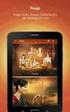 Manuale S.A.RE. Client v. 2.0.x Semplificazione Amministrativa in Rete Nome file Manuale SARE Data 18/12/2007 Versione 2.0.x Realizzato da Regione Emilia Romagna Pagina 1 di 66 1 Installazione e configurazione
Manuale S.A.RE. Client v. 2.0.x Semplificazione Amministrativa in Rete Nome file Manuale SARE Data 18/12/2007 Versione 2.0.x Realizzato da Regione Emilia Romagna Pagina 1 di 66 1 Installazione e configurazione
S.A.RE. Client Manuale utente v. 2
 Département des Politiques de l Emploi Dipartimento Politiche per L impiego S.A.RE. Client v. 2 INDICE Introduzione...4 Riferimenti Normativi...4 I Servizi di assistenza...5 Il Servizio di Assistenza Tecnica...5
Département des Politiques de l Emploi Dipartimento Politiche per L impiego S.A.RE. Client v. 2 INDICE Introduzione...4 Riferimenti Normativi...4 I Servizi di assistenza...5 Il Servizio di Assistenza Tecnica...5
Semplificazione Amministrativa in Rete
 Manuale S.A.RE. Client v. 2.X.X Semplificazione Amministrativa in Rete Manuale SARE Nome file Data 10/01/2014 Versione 2.x.x Realizzato da Regione Emilia Romagna Pagina 1 di 77 1 Installazione e configurazione
Manuale S.A.RE. Client v. 2.X.X Semplificazione Amministrativa in Rete Manuale SARE Nome file Data 10/01/2014 Versione 2.x.x Realizzato da Regione Emilia Romagna Pagina 1 di 77 1 Installazione e configurazione
SINTESI MANUALE DI RIFERIMENTO. Procedura COB Vardatori
 SINTESI MANUALE DI RIFERIMENTO Procedura COB Vardatori 1 Indice 1 INTRODUZIONE... 3 2 COMUNICAZIONI VARDATORI... 4 2.1 VARIAZIONE DELLA RAGIONE SOCIALE DEL DATORE DI LAVORO... 5 2.1.1 Quadro Datore di
SINTESI MANUALE DI RIFERIMENTO Procedura COB Vardatori 1 Indice 1 INTRODUZIONE... 3 2 COMUNICAZIONI VARDATORI... 4 2.1 VARIAZIONE DELLA RAGIONE SOCIALE DEL DATORE DI LAVORO... 5 2.1.1 Quadro Datore di
Semplificazione Amministrativa in Rete
 Manuale S.A.RE. Client v. 2.X.X Semplificazione Amministrativa in Rete Manuale SARE Nome file Data 08/06/2011 Versione 2.x.x Realizzato da Regione Emilia Romagna Pagina 1 di 75 1 Installazione e configurazione
Manuale S.A.RE. Client v. 2.X.X Semplificazione Amministrativa in Rete Manuale SARE Nome file Data 08/06/2011 Versione 2.x.x Realizzato da Regione Emilia Romagna Pagina 1 di 75 1 Installazione e configurazione
Istruzioni utilizzo modulo applicativo COB. (comunicazioni on line) ISTR7509r06_COB
 Istruzioni utilizzo modulo applicativo COB (comunicazioni on line) ISTR7509r06_COB Maggio 2014 Sistema Informativo SINTESI - C O B - Istruzioni Operative per l utilizzo dell applicativo COB Modulo Applicativo
Istruzioni utilizzo modulo applicativo COB (comunicazioni on line) ISTR7509r06_COB Maggio 2014 Sistema Informativo SINTESI - C O B - Istruzioni Operative per l utilizzo dell applicativo COB Modulo Applicativo
S.A.RE. Client Manuale utente v. 2.3.4
 Département des Politiques de l Emploi Dipartimento Politiche per L impiego S.A.RE. Client v. 2.3.4 INDICE Introduzione... 4 Riferimenti Normativi... 4 I Servizi di assistenza... 5 Il Servizio di Assistenza
Département des Politiques de l Emploi Dipartimento Politiche per L impiego S.A.RE. Client v. 2.3.4 INDICE Introduzione... 4 Riferimenti Normativi... 4 I Servizi di assistenza... 5 Il Servizio di Assistenza
Venere TS Certificati (Guida operativa)
 Venere TS Certificati (Guida operativa) 1 ACN2009... 3 1.1 INSTALLAZIONE... 3 1.1.1 Verifiche preliminari... 3 1.1.2 Aggiornamento Venere all ultima versione disponibile... 3 1.1.3 Installazione ACN2009
Venere TS Certificati (Guida operativa) 1 ACN2009... 3 1.1 INSTALLAZIONE... 3 1.1.1 Verifiche preliminari... 3 1.1.2 Aggiornamento Venere all ultima versione disponibile... 3 1.1.3 Installazione ACN2009
sistemapiemonte GEstione on line Comunicazioni Obbligatorie Modifiche Legge Fornero 35/2012 art.18 Manuale d'uso sistemapiemonte.
 sistemapiemonte GEstione on line Comunicazioni Obbligatorie Modifiche Legge Fornero 35/2012 art.18 Manuale d'uso sistemapiemonte.it Geco modifiche Utenti 2013 gennaio 2013 Sommario 1. INTROUZIONE... 3
sistemapiemonte GEstione on line Comunicazioni Obbligatorie Modifiche Legge Fornero 35/2012 art.18 Manuale d'uso sistemapiemonte.it Geco modifiche Utenti 2013 gennaio 2013 Sommario 1. INTROUZIONE... 3
Manuale S.A.RE. Online v. 2.x.x. Semplificazione Amministrativa in Rete
 Manuale S.A.RE. Online v. 2.x.x Semplificazione Amministrativa in Rete Manuale SARE Nome file Data 16/01/2017 Versione 2.x.x Realizzato da Azienda Calabria Lavoro Pagina 1 di 43 1 S.A.RE. Online 4 2 INSERIMENTO
Manuale S.A.RE. Online v. 2.x.x Semplificazione Amministrativa in Rete Manuale SARE Nome file Data 16/01/2017 Versione 2.x.x Realizzato da Azienda Calabria Lavoro Pagina 1 di 43 1 S.A.RE. Online 4 2 INSERIMENTO
S.A.RE. Client Manuale utente v. 2.3.1
 Département des Politiques de l Emploi Dipartimento Politiche per L impiego S.A.RE. Client v. 2.3.1 INDICE Introduzione... 4 Riferimenti Normativi... 4 I Servizi di assistenza... 5 Il Servizio di Assistenza
Département des Politiques de l Emploi Dipartimento Politiche per L impiego S.A.RE. Client v. 2.3.1 INDICE Introduzione... 4 Riferimenti Normativi... 4 I Servizi di assistenza... 5 Il Servizio di Assistenza
SINTESI. Comunicazioni Vardatori. Istruzioni per la compilazione del modulo Vardatore (per Istituti Scolastici)
 SINTESI Comunicazioni Vardatori Istruzioni per la compilazione del modulo Vardatore (per Istituti Scolastici) realizzato in data 23 settembre 2008- (ver. COB 3.14.00) rev. 01 del 02 ottobre 2008 http://sintesi.provincia.taranto.it/portale
SINTESI Comunicazioni Vardatori Istruzioni per la compilazione del modulo Vardatore (per Istituti Scolastici) realizzato in data 23 settembre 2008- (ver. COB 3.14.00) rev. 01 del 02 ottobre 2008 http://sintesi.provincia.taranto.it/portale
Regione Molise. Comunicazioni Obbligatorie. Guida all accreditamento
 Regione Molise Comunicazioni Obbligatorie Regione Molise Guida all accreditamento Indice 1. Indice 1. Indice... 2 2. Guida all accreditamento... 3 2.1 Credenziali di accesso al sistema... 4 2.2 Dati del
Regione Molise Comunicazioni Obbligatorie Regione Molise Guida all accreditamento Indice 1. Indice 1. Indice... 2 2. Guida all accreditamento... 3 2.1 Credenziali di accesso al sistema... 4 2.2 Dati del
SEGNALAZIONI STUDI DI SETTORE UNICO 2012 GUIDA OPERATIVA VERSIONE 1.0
 SEGNALAZIONI STUDI DI SETTORE UNICO 2012 GUIDA OPERATIVA VERSIONE 1.0 Introduzione Profilo utente Acquisizione nuova segnalazione Modifica della segnalazione Cancellazione di una segnalazione Stampa della
SEGNALAZIONI STUDI DI SETTORE UNICO 2012 GUIDA OPERATIVA VERSIONE 1.0 Introduzione Profilo utente Acquisizione nuova segnalazione Modifica della segnalazione Cancellazione di una segnalazione Stampa della
Guida alla variazione dei dati e alla compilazione della Scheda per il mantenimento requisiti di iscrizione nel Registro regionale
 Guida alla variazione dei dati e alla compilazione della Scheda per il mantenimento requisiti di iscrizione nel Registro regionale Come ogni anno le associazioni iscritte ai registri del volontariato e
Guida alla variazione dei dati e alla compilazione della Scheda per il mantenimento requisiti di iscrizione nel Registro regionale Come ogni anno le associazioni iscritte ai registri del volontariato e
GUIDA APPLICATIVA DICHIARAZIONE RLS AZIENDA
 GUIDA APPLICATIVA DICHIARAZIONE RLS AZIENDA VERSIONE 5.0 INDICE DEL DOCUMENTO 1.... 3 2. Descrizione servizio... 4 3. Inserimento e modifica RLS... 5 3.1. Visualizza unità produttive... 5 3.2. Inserimento
GUIDA APPLICATIVA DICHIARAZIONE RLS AZIENDA VERSIONE 5.0 INDICE DEL DOCUMENTO 1.... 3 2. Descrizione servizio... 4 3. Inserimento e modifica RLS... 5 3.1. Visualizza unità produttive... 5 3.2. Inserimento
Con questo documento specifichiamo le modalità di utilizzo del MODELLO VARDATORI:
 1 - Introduzione In data 30 ottobre 2007 il Ministero del Lavoro e della Previdenza Sociale, di concerto con il Ministero per le Riforme e l innovazione nella Pubblica Amministrazione ha rilasciato il
1 - Introduzione In data 30 ottobre 2007 il Ministero del Lavoro e della Previdenza Sociale, di concerto con il Ministero per le Riforme e l innovazione nella Pubblica Amministrazione ha rilasciato il
Comune di Montecarlo Porcari - Villa Basilica Gestione Associata SUAP PORTALE AIDA
 Comune di Montecarlo Porcari - Villa Basilica Gestione Associata SUAP PORTALE AIDA AIDA È il portale che gestisce l erogazione di tutti i servizi amministrativi alle imprese da parte degli Sportelli Unici
Comune di Montecarlo Porcari - Villa Basilica Gestione Associata SUAP PORTALE AIDA AIDA È il portale che gestisce l erogazione di tutti i servizi amministrativi alle imprese da parte degli Sportelli Unici
SINTESI LA DELEGA. di Azienda con più sedi operative. realizzato in data 10 marzo (ver. COB )
 SINTESI LA DELEGA di Azienda con più sedi operative realizzato in data 10 marzo 2008- (ver. COB 3.10.00) http://sintesi.provincia.taranto.it/portale Le informazioni contenute nel presente documento sono
SINTESI LA DELEGA di Azienda con più sedi operative realizzato in data 10 marzo 2008- (ver. COB 3.10.00) http://sintesi.provincia.taranto.it/portale Le informazioni contenute nel presente documento sono
CODICE FISCALE. Cos'è e a cosa serve
 CODICE FISCALE Cos'è e a cosa serve Il codice fiscale rappresenta lo strumento di identificazione del cittadino nei rapporti con gli enti e le amministrazioni pubbliche. L'unico valido è quello rilasciato
CODICE FISCALE Cos'è e a cosa serve Il codice fiscale rappresenta lo strumento di identificazione del cittadino nei rapporti con gli enti e le amministrazioni pubbliche. L'unico valido è quello rilasciato
Manuale Utente. Modulo TS INPS release 1.0
 Manuale Utente Modulo TS INPS release 1.0 Sommario Prerequisiti per l utilizzo del Modulo TS INPS...2 Installazione dell aggiornamento CCB ver. 1.3.5 e Modulo TS INPS...3 Configurazione...5 Compilazione
Manuale Utente Modulo TS INPS release 1.0 Sommario Prerequisiti per l utilizzo del Modulo TS INPS...2 Installazione dell aggiornamento CCB ver. 1.3.5 e Modulo TS INPS...3 Configurazione...5 Compilazione
Manuale per la gestione dei calendari delle attività formative Piani formativi approvati e presenti su PG2F. Soggetti Presentatori
 Manuale per la gestione dei calendari delle attività formative Piani formativi approvati e presenti su PG2F Soggetti Presentatori Rev2 del 22/1/2016 INDICE 1. ACCESSO alla procedura... 1 Fig. 1 Accesso
Manuale per la gestione dei calendari delle attività formative Piani formativi approvati e presenti su PG2F Soggetti Presentatori Rev2 del 22/1/2016 INDICE 1. ACCESSO alla procedura... 1 Fig. 1 Accesso
Denuncia/Comunicazione di infortunio demo Area Dimostrativa
 Denuncia/Comunicazione di infortunio demo Area Dimostrativa Manuale utente Versione 2.2 Tabella delle versioni Versione manuale Data Sezione/sottosezione e/o pagina aggiornata Descrizione modifica V1.0
Denuncia/Comunicazione di infortunio demo Area Dimostrativa Manuale utente Versione 2.2 Tabella delle versioni Versione manuale Data Sezione/sottosezione e/o pagina aggiornata Descrizione modifica V1.0
HTH HIP - Healt In Prison Applicazione Mobile per la Gestione Carceri. Manuale Utente
 HTH HIP - Healt In Prison Applicazione Mobile per la Gestione Carceri Manuale Utente Indice e Sommario Requisiti minimi Tablet... 3 Installazione APP su Tablet... 3 Installazione Emulatore e App su PC...
HTH HIP - Healt In Prison Applicazione Mobile per la Gestione Carceri Manuale Utente Indice e Sommario Requisiti minimi Tablet... 3 Installazione APP su Tablet... 3 Installazione Emulatore e App su PC...
FONTUR MANUALE UTENTE
 FONTUR MANUALE UTENTE Si accede all Area riservata aziende del portale istituzionale del fondo www.fontur.it attraverso lo username e la password inviati via mail. Fig.1 Se non si è ancora in possesso
FONTUR MANUALE UTENTE Si accede all Area riservata aziende del portale istituzionale del fondo www.fontur.it attraverso lo username e la password inviati via mail. Fig.1 Se non si è ancora in possesso
sistemapiemonte GECO GEstione on line Comunicazioni Obbligatorie Manuale d'uso sistemapiemonte.it
 sistemapiemonte GECO GEstione on line Comunicazioni Obbligatorie Manuale d'uso sistemapiemonte.it INDICE 1 INTRODUZIONE... 3 2 COME SI USA IL SOFTWARE GECO... 4 3 INDICE FUNZIONALITÀ... 5 4 RICERCA COMUNICAZIONI...
sistemapiemonte GECO GEstione on line Comunicazioni Obbligatorie Manuale d'uso sistemapiemonte.it INDICE 1 INTRODUZIONE... 3 2 COME SI USA IL SOFTWARE GECO... 4 3 INDICE FUNZIONALITÀ... 5 4 RICERCA COMUNICAZIONI...
Oggetto: Decreto Interministeriale 30 ottobre 2007 in materia di comunicazioni obbligatorie
 Protocollo n. 8052/2008 del 08.01.2008 Classifica 14.1.1/1/08 Bologna, 08/01/2008 Oggetto: Decreto Interministeriale 30 ottobre 2007 in materia di comunicazioni obbligatorie Sulla Gazzetta Ufficiale n.
Protocollo n. 8052/2008 del 08.01.2008 Classifica 14.1.1/1/08 Bologna, 08/01/2008 Oggetto: Decreto Interministeriale 30 ottobre 2007 in materia di comunicazioni obbligatorie Sulla Gazzetta Ufficiale n.
D.M. 23 dicembre 1976 (1)
 Aggiornamento alla GU 16/04/2002 D.M. 23 dicembre 1976 (1) Sistemi di codificazione dei soggetti da iscrivere all'anagrafe tributaria IL MINISTRO PER LE FINANZE Visto il decreto del Presidente della Repubblica
Aggiornamento alla GU 16/04/2002 D.M. 23 dicembre 1976 (1) Sistemi di codificazione dei soggetti da iscrivere all'anagrafe tributaria IL MINISTRO PER LE FINANZE Visto il decreto del Presidente della Repubblica
Guida all installazione del software GestAgenzia. 1.1 Introduzione al software. 1.2 Requisiti minimi hardware e software
 Guida all installazione del software GestAgenzia 1.1 Introduzione al software Il CD-ROM allegato alla presente pubblicazione contiene GetAgenzia software pratico e indispensabile per la gestione delle
Guida all installazione del software GestAgenzia 1.1 Introduzione al software Il CD-ROM allegato alla presente pubblicazione contiene GetAgenzia software pratico e indispensabile per la gestione delle
Modalità per l inoltro telematico della Segnalazione sulla trattazione dei reclami
 Modalità per l inoltro telematico della Segnalazione sulla trattazione dei reclami ISTRUZIONI TECNICHE Le presenti Istruzioni tecniche definiscono le modalità per la trasmissione telematica in relazione
Modalità per l inoltro telematico della Segnalazione sulla trattazione dei reclami ISTRUZIONI TECNICHE Le presenti Istruzioni tecniche definiscono le modalità per la trasmissione telematica in relazione
SendMed Client v Manuale d uso-
 1/22 SendMed Client v. 1.0 -Manuale d uso- 2/22 Indice 1) Introduzione...3 2) Installazione...4 3) Prima dell avvio di SendMed Client...7 4) Primo Avvio: Inserimento dei Dati....8 5) Login SendMed...9
1/22 SendMed Client v. 1.0 -Manuale d uso- 2/22 Indice 1) Introduzione...3 2) Installazione...4 3) Prima dell avvio di SendMed Client...7 4) Primo Avvio: Inserimento dei Dati....8 5) Login SendMed...9
SIFORM Manuale per la presentazione delle BORSE
 SIFORM Manuale per la presentazione delle BORSE 1 Presentazione domande... 2 1.1 Inserimento impresa... 9 1 1 Presentazione domande Per creare una nuova domanda occorre selezionare il link Presentazione
SIFORM Manuale per la presentazione delle BORSE 1 Presentazione domande... 2 1.1 Inserimento impresa... 9 1 1 Presentazione domande Per creare una nuova domanda occorre selezionare il link Presentazione
GUIDA ALLA COMPILAZIONE DELLA CERTIFICAZIONE UNICA 2015
 GUIDA ALLA COMPILAZIONE DELLA CERTIFICAZIONE UNICA 2015 L'applicazione Certificazione Unica 2015 è un prodotto che consente la compilazione della certificazione unica, verifica la correttezza formale dei
GUIDA ALLA COMPILAZIONE DELLA CERTIFICAZIONE UNICA 2015 L'applicazione Certificazione Unica 2015 è un prodotto che consente la compilazione della certificazione unica, verifica la correttezza formale dei
Installazione durc 4.0
 Installazione durc 4.0 La nuova versione del programma durc client affiancherà l attuale programma, condividendo lo stesso database e la stessa cartella delle pratiche. Pertanto prima di procedere all
Installazione durc 4.0 La nuova versione del programma durc client affiancherà l attuale programma, condividendo lo stesso database e la stessa cartella delle pratiche. Pertanto prima di procedere all
SINTESI. Comunicazioni Obbligatorie [COB] Gestione Utenze interne. rev. 1.1 del
![SINTESI. Comunicazioni Obbligatorie [COB] Gestione Utenze interne. rev. 1.1 del SINTESI. Comunicazioni Obbligatorie [COB] Gestione Utenze interne. rev. 1.1 del](/thumbs/60/44541774.jpg) SINTESI Comunicazioni Obbligatorie [COB] Gestione Utenze interne rev. 1.1 del 24.02.2008 Questo documento è una guida alla gestione utenze: funzionalità che consente di creare utenti interni al fine di
SINTESI Comunicazioni Obbligatorie [COB] Gestione Utenze interne rev. 1.1 del 24.02.2008 Questo documento è una guida alla gestione utenze: funzionalità che consente di creare utenti interni al fine di
ApprendistatoWeb. Manuale Azienda Consulente del lavoro
 Web Manuale Azienda Consulente del lavoro INDICE Introduzione... 3 Registrazione utente... 4 Registrazione azienda... 6 Gestione Dossier... 12 Dossier in stato Bozza... 13 Dossier in stato Attesa conferma...
Web Manuale Azienda Consulente del lavoro INDICE Introduzione... 3 Registrazione utente... 4 Registrazione azienda... 6 Gestione Dossier... 12 Dossier in stato Bozza... 13 Dossier in stato Attesa conferma...
Invio Fatture 730. in FastAmb Medico di Famiglia. BestSoft SOFTWARE IN SANITÀ
 in FastAmb Medico di Famiglia BestSoft SOFTWARE IN SANITÀ Via Bono Cairoli 28/A - 20127 Milano (MI) Help desk: 02 29529140 Num. Verde da fisso: 800 978542 E-mail: info@bestsoft.it Sito Internet: www.bestsoft.it
in FastAmb Medico di Famiglia BestSoft SOFTWARE IN SANITÀ Via Bono Cairoli 28/A - 20127 Milano (MI) Help desk: 02 29529140 Num. Verde da fisso: 800 978542 E-mail: info@bestsoft.it Sito Internet: www.bestsoft.it
Servizio Conservazione No Problem
 Servizio Conservazione No Problem Guida alla conservazione del Registro di Protocollo Versione 1.0 13 Ottobre 2015 Sommario 1. Accesso all applicazione web... 3 1.1 Autenticazione... 3 2. Conservazione
Servizio Conservazione No Problem Guida alla conservazione del Registro di Protocollo Versione 1.0 13 Ottobre 2015 Sommario 1. Accesso all applicazione web... 3 1.1 Autenticazione... 3 2. Conservazione
Manuale EacqCE_Daemon. Versione manuale Copyright 2011 MMS Srl. Manuale EacqCE_Daemon Pagina 1
 Manuale EacqCE_Daemon Versione manuale 2.0.0 Copyright 2011 MMS Srl Manuale EacqCE_Daemon Pagina 1 Sommario Informazioni generali... 3 Introduzione... 3 Installazione del programma... 4 Avvio del programma...
Manuale EacqCE_Daemon Versione manuale 2.0.0 Copyright 2011 MMS Srl Manuale EacqCE_Daemon Pagina 1 Sommario Informazioni generali... 3 Introduzione... 3 Installazione del programma... 4 Avvio del programma...
Dichiarazione FGas: Istruzioni per eseguire il caricamento massivo delle dichiarazioni
 Dichiarazione FGas: Istruzioni per eseguire il caricamento massivo delle dichiarazioni La funzione di caricamento massivo è stata predisposta per agevolare la compilazione e la trasmissione dei dati ai
Dichiarazione FGas: Istruzioni per eseguire il caricamento massivo delle dichiarazioni La funzione di caricamento massivo è stata predisposta per agevolare la compilazione e la trasmissione dei dati ai
1- INTRODUZIONE OBIETTIVI DEL DOCUMENTO
 1- INTRODUZIONE OBIETTIVI DEL DOCUMENTO... 1 2- ACCESSO ALLA PROCEDURA... 2 3- COMPILAZIONE ON-LINE... 5 4- SCELTA DELLA REGIONE O PROVINCIA AUTONOMA... 6 5- SCELTA DELL IMPRESA RICHIEDENTE... 6 6- INSERIMENTO
1- INTRODUZIONE OBIETTIVI DEL DOCUMENTO... 1 2- ACCESSO ALLA PROCEDURA... 2 3- COMPILAZIONE ON-LINE... 5 4- SCELTA DELLA REGIONE O PROVINCIA AUTONOMA... 6 5- SCELTA DELL IMPRESA RICHIEDENTE... 6 6- INSERIMENTO
COMONL. Rilascio Versione del 15/06/2012
 Pag. 1 di 6 COMONL Rilascio Versione 6.7.0 del 15/06/2012 VERIFICHE ED APPROVAZIONI CONTROLLO AUTORIZZAZIONE v. REDAZIONE APPROVAZIONE EMISSIONE NOME DATA NOME DATA NOME DATA 1 R. Inglese 07/06/12 S. Guala
Pag. 1 di 6 COMONL Rilascio Versione 6.7.0 del 15/06/2012 VERIFICHE ED APPROVAZIONI CONTROLLO AUTORIZZAZIONE v. REDAZIONE APPROVAZIONE EMISSIONE NOME DATA NOME DATA NOME DATA 1 R. Inglese 07/06/12 S. Guala
GUIDA APPLICATIVA RIDUZIONE PRESUNTO. Manuale Intermediari. Versione 1.0. Riduzione del Presunto Intermediari - 1.0
 GUIDA APPLICATIVA RIDUZIONE PRESUNTO Manuale Intermediari Versione 1.0 Riduzione del Presunto Intermediari - 1.0 INDICE DEL DOCUMENTO 1 Introduzione... 3 2 Accesso al Servizio... 4 3 Riduzione del Presunto...
GUIDA APPLICATIVA RIDUZIONE PRESUNTO Manuale Intermediari Versione 1.0 Riduzione del Presunto Intermediari - 1.0 INDICE DEL DOCUMENTO 1 Introduzione... 3 2 Accesso al Servizio... 4 3 Riduzione del Presunto...
FASI DA ESEGUIRE ON-LINE
 FASI DA ESEGUIRE ON-LINE a) registrazione del candidato mediante apposito link presente sul portale della Regione Basilicata e rilascio delle credenziali di accesso necessarie per procedere alla candidatura
FASI DA ESEGUIRE ON-LINE a) registrazione del candidato mediante apposito link presente sul portale della Regione Basilicata e rilascio delle credenziali di accesso necessarie per procedere alla candidatura
UNICO ENC AMMINITRAZIONI DELLO STATO 2012
 Istruzioni: UNICO 2012 UNICO ENC AMMINITRAZIONI DELLO STATO 2012 Fasi da seguire per la gestione dell UNICO 2012: 1 - Operazioni preliminari. 2 - Calcolo UNICO. 3 - Completamento UNICO. 4 - Stampa UNICO.
Istruzioni: UNICO 2012 UNICO ENC AMMINITRAZIONI DELLO STATO 2012 Fasi da seguire per la gestione dell UNICO 2012: 1 - Operazioni preliminari. 2 - Calcolo UNICO. 3 - Completamento UNICO. 4 - Stampa UNICO.
Venere ACN2009 Elenco esenti per reddito (Guida operativa)
 Venere ACN2009 Elenco esenti per reddito (Guida operativa) 1 ACN2009... 3 1.1 INSTALLAZIONE... 3 1.1.1 Verifiche preliminari... 3 1.1.2 Aggiornamento Venere all ultima versione disponibile... 3 1.1.3 Installazione
Venere ACN2009 Elenco esenti per reddito (Guida operativa) 1 ACN2009... 3 1.1 INSTALLAZIONE... 3 1.1.1 Verifiche preliminari... 3 1.1.2 Aggiornamento Venere all ultima versione disponibile... 3 1.1.3 Installazione
Agenzia nazionale per l attrazione degli investimenti e lo sviluppo d impresa SpA. MANUALE UTENTE Guida alla compilazione della domanda V.1.
 Agenzia nazionale per l attrazione degli investimenti e lo sviluppo d impresa SpA MANUALE UTENTE Guida alla compilazione della domanda V.1.0 Sommario Accesso alla piattaforma... 3 1. Home page sito...
Agenzia nazionale per l attrazione degli investimenti e lo sviluppo d impresa SpA MANUALE UTENTE Guida alla compilazione della domanda V.1.0 Sommario Accesso alla piattaforma... 3 1. Home page sito...
HiProg3 Gestione Programmazione Triennale ed Elenco Annuale dei Lavori Pubblici. Manuale d installazione
 HiProg3 Gestione Programmazione Triennale ed Elenco Annuale dei Lavori Pubblici Settembre 2005 Sommario 1 PREMESSA...3 2 CARATTERISTICHE E REQUISITI...4 2.1 Requisiti del PC...4 3 INSTALLAZIONE...5 3.1
HiProg3 Gestione Programmazione Triennale ed Elenco Annuale dei Lavori Pubblici Settembre 2005 Sommario 1 PREMESSA...3 2 CARATTERISTICHE E REQUISITI...4 2.1 Requisiti del PC...4 3 INSTALLAZIONE...5 3.1
Università degli Studi di Ferrara
 È INDISPENSABILE AVERE INSTALLATO SUL PC IL PROGRAMMA ACROBAT READER SCARICABILE GRATUITAMENTE DAL SITO HTTP://WWW.ADOBE.IT Per iscriversi e partecipare al test di selezione, lo studente deve utilizzare
È INDISPENSABILE AVERE INSTALLATO SUL PC IL PROGRAMMA ACROBAT READER SCARICABILE GRATUITAMENTE DAL SITO HTTP://WWW.ADOBE.IT Per iscriversi e partecipare al test di selezione, lo studente deve utilizzare
03/06/2015 GUIDA RAPIDA DELL APPLICAZIONE SID GESTIONE FLUSSI SALDI VERSIONE 1.0.5
 03/06/2015 GUIDA RAPIDA DELL APPLICAZIONE SID GESTIONE FLUSSI SALDI VERSIONE 1.0.5 PAG. 2 DI 22 INDICE 1. PREMESSA 3 2. NOVITÀ DELL APPLICAZIONE 4 3. INSTALLAZIONE DELL APPLICAZIONE 6 4. CONFIGURAZIONE
03/06/2015 GUIDA RAPIDA DELL APPLICAZIONE SID GESTIONE FLUSSI SALDI VERSIONE 1.0.5 PAG. 2 DI 22 INDICE 1. PREMESSA 3 2. NOVITÀ DELL APPLICAZIONE 4 3. INSTALLAZIONE DELL APPLICAZIONE 6 4. CONFIGURAZIONE
VARIAZIONE AGENTE IN ATTIVITA FINANZIARIA PERSONA FISICA Guida Utente
 VARIAZIONE AGENTE IN ATTIVITA FINANZIARIA PERSONA FISICA Guida Utente SOMMARIO 1 VARIAZIONE... 2 2 VARIAZIONE DATI ANAGRAFICI... 3 2.1 SEZIONE 1 - VARIAZIONE DITTA INDIVIDUALE 3 2.2 SEZIONE 2 - VARIAZIONE
VARIAZIONE AGENTE IN ATTIVITA FINANZIARIA PERSONA FISICA Guida Utente SOMMARIO 1 VARIAZIONE... 2 2 VARIAZIONE DATI ANAGRAFICI... 3 2.1 SEZIONE 1 - VARIAZIONE DITTA INDIVIDUALE 3 2.2 SEZIONE 2 - VARIAZIONE
MiBACT Servizio Civile Nazionale. Manuale Utente
 Manuale Utente Rev. 1.0 del 01/12/2016 Indice 1. INTRODUZIONE AL DOCUMENTO... 3 2. DESCRIZIONE DEL SISTEMA... 4 2.1. Registrazione... 4 2.2. Attivazione... 5 2.3. Domanda... 6 2.3.1. Dati anagrafici...
Manuale Utente Rev. 1.0 del 01/12/2016 Indice 1. INTRODUZIONE AL DOCUMENTO... 3 2. DESCRIZIONE DEL SISTEMA... 4 2.1. Registrazione... 4 2.2. Attivazione... 5 2.3. Domanda... 6 2.3.1. Dati anagrafici...
Portale S.i.ASIM. Manuale Azienda
 Portale S.i.ASIM Manuale Azienda Rev. 1.0 25 Maggio 2016 1. Login e logout Il potale S.I.Asim è raggiungibile al seguente indirizzo internet: http://portale.fondoasim.it/login Per effettuare il login inserire
Portale S.i.ASIM Manuale Azienda Rev. 1.0 25 Maggio 2016 1. Login e logout Il potale S.I.Asim è raggiungibile al seguente indirizzo internet: http://portale.fondoasim.it/login Per effettuare il login inserire
Piattaforma gare ISTRUZIONE OPERATIVA UTILIZZO PIATTAFORMA TELEMATICA GARE. Pag. 1
 Piattaforma gare ISTRUZIONE OPERATIVA UTILIZZO PIATTAFORMA TELEMATICA GARE Pag. 1 1. PRESENTAZIONE OFFERTA PROCEDURA AD INVITO 3 2. PRESENTAZIONE OFFERTA PROCEDURA APERTA/RISTRETTA 12 3. SALVATAGGIO/RITIRO
Piattaforma gare ISTRUZIONE OPERATIVA UTILIZZO PIATTAFORMA TELEMATICA GARE Pag. 1 1. PRESENTAZIONE OFFERTA PROCEDURA AD INVITO 3 2. PRESENTAZIONE OFFERTA PROCEDURA APERTA/RISTRETTA 12 3. SALVATAGGIO/RITIRO
MANUALE OPERATIVO 00132
 24-11-11 MANUALE OPERATIVO 00132 00132 MAN.USO COMUNIC. OPERAZIONI IVA ESPORTAZIONE PER INVIO DOCUMENTI PREMESSA Con l articolo 21 del dl 78/2010 è stato introdotto l obbligo di comunicare all Agenzia
24-11-11 MANUALE OPERATIVO 00132 00132 MAN.USO COMUNIC. OPERAZIONI IVA ESPORTAZIONE PER INVIO DOCUMENTI PREMESSA Con l articolo 21 del dl 78/2010 è stato introdotto l obbligo di comunicare all Agenzia
MANUALE RICHIESTE VISITE FISCALI
 MANUALE RICHIESTE VISITE FISCALI 2 Sommario 1 REGISTRAZIONE AZIENDA... 3 COMPILAZIONE CAMPI... 5 I Icona BINOCOLO... 5 II Maschera di ricerca/selezione... 7 2 RICHIESTA VISITA FISCALE... 9 2.1 DATI AZIENDA...
MANUALE RICHIESTE VISITE FISCALI 2 Sommario 1 REGISTRAZIONE AZIENDA... 3 COMPILAZIONE CAMPI... 5 I Icona BINOCOLO... 5 II Maschera di ricerca/selezione... 7 2 RICHIESTA VISITA FISCALE... 9 2.1 DATI AZIENDA...
INSTALLAZIONE E CONFIGURAZIONE DEL SERVIZIO SAFEBOX
 INSTALLAZIONE E CONFIGURAZIONE DEL SERVIZIO SAFEBOX Prerequisiti Passo 1: configurazione di Cliens GSL\Redigo Passo 2: installazione del servizio SafeBox. Elenco e stato dei backup Interazione con Cliens
INSTALLAZIONE E CONFIGURAZIONE DEL SERVIZIO SAFEBOX Prerequisiti Passo 1: configurazione di Cliens GSL\Redigo Passo 2: installazione del servizio SafeBox. Elenco e stato dei backup Interazione con Cliens
FASI DA ESEGUIRE ON-LINE
 FASI DA ESEGUIRE ON-LINE a) registrazione del candidato mediante apposito link presente sul portale della Regione Basilicata e rilascio delle credenziali di accesso necessarie per procedere alla candidatura
FASI DA ESEGUIRE ON-LINE a) registrazione del candidato mediante apposito link presente sul portale della Regione Basilicata e rilascio delle credenziali di accesso necessarie per procedere alla candidatura
Installazione o aggiornamento di 3CAD Azzurra Arredobagno
 Azzurra S.r.l. Via Codopé, 62-33087 Cecchini di Pasiano (PN) Telefono 0434 611056 - Fax 0434 611066 info@azzurrabagni.com - www.azzurrabagni.com Installazione o aggiornamento di 3CAD Azzurra Arredobagno
Azzurra S.r.l. Via Codopé, 62-33087 Cecchini di Pasiano (PN) Telefono 0434 611056 - Fax 0434 611066 info@azzurrabagni.com - www.azzurrabagni.com Installazione o aggiornamento di 3CAD Azzurra Arredobagno
Indice. Introduzione 2. 1.1.1 Collegamento iniziale 3. 1.1.2 Identificazione della sede operativa (sede di lavoro) 5
 S.I.L. Sintesi Comunicazioni Obbligatorie [COB] Import Massivo XML Agosto 2009 Indice Argomento Pag. Introduzione 2 1.1.1 Collegamento iniziale 3 1.1.2 Identificazione della sede operativa (sede di lavoro)
S.I.L. Sintesi Comunicazioni Obbligatorie [COB] Import Massivo XML Agosto 2009 Indice Argomento Pag. Introduzione 2 1.1.1 Collegamento iniziale 3 1.1.2 Identificazione della sede operativa (sede di lavoro)
REGIONE LIGURIA PROGETTO SAL Servizi anagrafici. MILLEWIN - SAL (Servizio Accoglienza Ligure) Servizi Anagrafici
 MILLEWIN - SAL (Servizio Accoglienza Ligure) Servizi Anagrafici Servizi su singolo assistito... 3 ALLINEAMENTO SINGOLA ANAGRAFICA... 3 SERVIZI SU INTERO ARCHIVIO... 6 ALLINEAMENTO ANAGRAFICHE... 6 RICEZIONE
MILLEWIN - SAL (Servizio Accoglienza Ligure) Servizi Anagrafici Servizi su singolo assistito... 3 ALLINEAMENTO SINGOLA ANAGRAFICA... 3 SERVIZI SU INTERO ARCHIVIO... 6 ALLINEAMENTO ANAGRAFICHE... 6 RICEZIONE
Importazione dati. e/fiscali Spesometro - Rel. 04.05.01. con gestionale e/satto. Gestionale e/satto
 e/fiscali Spesometro - Rel. 04.05.01 Importazione dati con gestionale e/satto 06118930012 Tribunale di Torino 2044/91 C.C.I.A.A. 761816 - www.eurosoftware.it Pagina 1 ATTENZIONE. Per poter procedere con
e/fiscali Spesometro - Rel. 04.05.01 Importazione dati con gestionale e/satto 06118930012 Tribunale di Torino 2044/91 C.C.I.A.A. 761816 - www.eurosoftware.it Pagina 1 ATTENZIONE. Per poter procedere con
Come installare un nuovo account di posta elettronica in Outlook 2010
 Come installare un nuovo account di posta elettronica in Outlook 2010 La nuova casella di posta elettronica per la parrocchia è fornita con una password di sistema attivata. Se lo si desidera è possibile
Come installare un nuovo account di posta elettronica in Outlook 2010 La nuova casella di posta elettronica per la parrocchia è fornita con una password di sistema attivata. Se lo si desidera è possibile
RICHIESTA FINANZIAMENTO CORSO DI FORMAZIONE/AGGIORNAMENTO PROFESSIONALE ONLINE ISTRUZIONI PER L USO
 RICHIESTA FINANZIAMENTO CORSO DI FORMAZIONE/AGGIORNAMENTO PROFESSIONALE ONLINE ISTRUZIONI PER L USO Sommario SOMMARIO Requisiti per poter richiedere il finanziamento... 1 Accedere al servizio per l invio
RICHIESTA FINANZIAMENTO CORSO DI FORMAZIONE/AGGIORNAMENTO PROFESSIONALE ONLINE ISTRUZIONI PER L USO Sommario SOMMARIO Requisiti per poter richiedere il finanziamento... 1 Accedere al servizio per l invio
VERSIONE MINIMA COMPATIBILE
 Applicativo GIS CONTABILITA Versione 10.01.0c00 Tipo Versione Completa Data Rilascio 19.04.2010 Gentile cliente, La informiamo che è disponibile un aggiornamento GIS CONTABILITA. COMPATIBILITÀ E INSTALLAZIONE
Applicativo GIS CONTABILITA Versione 10.01.0c00 Tipo Versione Completa Data Rilascio 19.04.2010 Gentile cliente, La informiamo che è disponibile un aggiornamento GIS CONTABILITA. COMPATIBILITÀ E INSTALLAZIONE
MANUALE DI BASE PER UTILIZZO SOFTWARE PAGHE WEB
 MANUALE DI BASE PER UTILIZZO SOFTWARE PAGHE WEB 1. Menù principale 2. Barra Menù singola maschera 3. Data di validità e data di inserimento 4. Compilazione campi Il bottone Paghe viene utilizzato dall
MANUALE DI BASE PER UTILIZZO SOFTWARE PAGHE WEB 1. Menù principale 2. Barra Menù singola maschera 3. Data di validità e data di inserimento 4. Compilazione campi Il bottone Paghe viene utilizzato dall
NOTE DI RILASCIO GAT rel /08/2015
 NOTE DI RILASCIO GAT rel. 12.7.0 03/08/2015 Sommario 1. INSTALLAZIONE DELL AGGIORNAMENTO 2. CONTENUTO DI QUESTO AGGIORNAMENTO : 2.1. Eliminazione record con Password 2.2. Ordini Fornitori: Aggiunti campi
NOTE DI RILASCIO GAT rel. 12.7.0 03/08/2015 Sommario 1. INSTALLAZIONE DELL AGGIORNAMENTO 2. CONTENUTO DI QUESTO AGGIORNAMENTO : 2.1. Eliminazione record con Password 2.2. Ordini Fornitori: Aggiunti campi
Settore Lavoro, Istruzione e Formazione, Politiche Sociali
 Settore Lavoro, Istruzione e Formazione, Politiche Sociali Note operative per la presentazione telematica dei formulari tramite l applicativo GBC del sistema SINTESI Questa guida è uno strumento di supporto
Settore Lavoro, Istruzione e Formazione, Politiche Sociali Note operative per la presentazione telematica dei formulari tramite l applicativo GBC del sistema SINTESI Questa guida è uno strumento di supporto
TS-CNS. Tessera Sanitaria Carta Nazionale dei Servizi. Manuale di installazione e configurazione. Versione del
 TS-CNS Tessera Sanitaria Carta Nazionale dei Servizi Versione 01.00 del 16.07.2013 - Sistema operativo Mac OS X - Carte Athena Per conoscere tutti i servizi della TS CNS visita il sito: www.regione.sardegna.it/tscns
TS-CNS Tessera Sanitaria Carta Nazionale dei Servizi Versione 01.00 del 16.07.2013 - Sistema operativo Mac OS X - Carte Athena Per conoscere tutti i servizi della TS CNS visita il sito: www.regione.sardegna.it/tscns
Guida utente alla compilazione delle richieste di contributo on-line per le Associazioni dei Consumatori
 Guida Utente RCP3 Agenzia nazionale per l attrazione degli investimenti e lo sviluppo d impresa SpA Guida utente alla compilazione delle richieste di contributo on-line per le Associazioni dei Consumatori
Guida Utente RCP3 Agenzia nazionale per l attrazione degli investimenti e lo sviluppo d impresa SpA Guida utente alla compilazione delle richieste di contributo on-line per le Associazioni dei Consumatori
Software Servizi Web UOGA
 Manuale Operativo Utente Software Servizi Web UOGA S.p.A. Informatica e Servizi Interbancari Sammarinesi Strada Caiese, 3 47891 Dogana Tel. 0549 979611 Fax 0549 979699 e-mail: info@isis.sm Identificatore
Manuale Operativo Utente Software Servizi Web UOGA S.p.A. Informatica e Servizi Interbancari Sammarinesi Strada Caiese, 3 47891 Dogana Tel. 0549 979611 Fax 0549 979699 e-mail: info@isis.sm Identificatore
Gestione Alunni. SCUOLA SECONDARIA DI II GRADO Anagrafe Nazionale Avvio a.s. 2016/2017
 Gestione Alunni SCUOLA SECONDARIA DI II GRADO Anagrafe Nazionale Avvio a.s. 2016/2017 SCUOLA SECONDARIA DI II GRADO Anagrafe Nazionale Avvio anno scolastico e frequenze 2016/17 L aggiornamento delle frequenze
Gestione Alunni SCUOLA SECONDARIA DI II GRADO Anagrafe Nazionale Avvio a.s. 2016/2017 SCUOLA SECONDARIA DI II GRADO Anagrafe Nazionale Avvio anno scolastico e frequenze 2016/17 L aggiornamento delle frequenze
INTERVENTI DI RIDUZIONE DEL RISCHIO SISMICO. DISCIPLINATI DAL PROGRAMMA O.C.D.P.C. n. 52 del 20/02/2013
 INTERVENTI DI RIDUZIONE DEL RISCHIO SISMICO DISCIPLINATI DAL PROGRAMMA O.C.D.P.C. n. 52 del 20/02/2013 Manuale del software per la gestione delle richieste di contributo per interventi strutturali di rafforzamento
INTERVENTI DI RIDUZIONE DEL RISCHIO SISMICO DISCIPLINATI DAL PROGRAMMA O.C.D.P.C. n. 52 del 20/02/2013 Manuale del software per la gestione delle richieste di contributo per interventi strutturali di rafforzamento
INDICE. PULSE Manuale Operativo Pag. 1
 www.clsystem.it PULSE LE PRESENZE VIAGGIANO SUL WEB MANUALE OPERATIVO AZIENDA PULSE Manuale Operativo Pag. 1 INDICE ACCESSO AL PROGRAMMA Pag. 2 TABELLE Pag. 3 1 CALENDARIO Pag. 3 2 VOCI Pag. 4 3 C.C.N.L.
www.clsystem.it PULSE LE PRESENZE VIAGGIANO SUL WEB MANUALE OPERATIVO AZIENDA PULSE Manuale Operativo Pag. 1 INDICE ACCESSO AL PROGRAMMA Pag. 2 TABELLE Pag. 3 1 CALENDARIO Pag. 3 2 VOCI Pag. 4 3 C.C.N.L.
Provincia di Latina. Comunicazioni Obbligatorie. Manuale Utente Datore di lavoro
 Provincia di Latina Comunicazioni Obbligatorie Manuale Utente Datore di lavoro Indice 1. Indice 1. Indice... 1 2. Introduzione... 3 3. Accesso al sistema... 4 4. Funzionalità dell interfaccia... 6 4.1
Provincia di Latina Comunicazioni Obbligatorie Manuale Utente Datore di lavoro Indice 1. Indice 1. Indice... 1 2. Introduzione... 3 3. Accesso al sistema... 4 4. Funzionalità dell interfaccia... 6 4.1
3. Configurazione dati dello sportello: attenzione è un'operazione obbligatoria! ;
 Drcnetwork srl - Coordinamento Regionale CAF Via Imperia, 43 20142 Milano Telefono 02/84892710 Fax 02/335173151 e-mail info@drcnetwork.it sito: www.drcnetwork.com CIRCOLARE 730/2012 N. 1 DEL 18 APRILE
Drcnetwork srl - Coordinamento Regionale CAF Via Imperia, 43 20142 Milano Telefono 02/84892710 Fax 02/335173151 e-mail info@drcnetwork.it sito: www.drcnetwork.com CIRCOLARE 730/2012 N. 1 DEL 18 APRILE
CU- CREAZIONE MODELLO CU 2015
 CU- CREAZIONE MODELLO CU 2015 CU- CREAZIONE MODELLO CU 2015 GENNAIO 2015 CUD- CREAZIONE CUD DEFINITIVO INDICE 1 SCARICO DEL FILE DATI DA SAP...1 2 IMPORTAZIONE DEL FILE DATI SUL PROGRAMMA FIS...2 3 CREAZIONE
CU- CREAZIONE MODELLO CU 2015 CU- CREAZIONE MODELLO CU 2015 GENNAIO 2015 CUD- CREAZIONE CUD DEFINITIVO INDICE 1 SCARICO DEL FILE DATI DA SAP...1 2 IMPORTAZIONE DEL FILE DATI SUL PROGRAMMA FIS...2 3 CREAZIONE
RICHIESTA CERTIFICATO DI AGIBILITÀ IMPRESE CHE OCCUPANO LAVORATORI DEL SETTORE DELLO SPETTACOLO
 RICHIESTA CERTIFICATO DI AGIBILITÀ IMPRESE CHE OCCUPANO LAVORATORI DEL SETTORE DELLO SPETTACOLO MANUALE UTENTE Data di consegna 15/05/2015 Versione 1.0 - Pag. 1 1. Introduzione... 3 2. Scopo del documento...
RICHIESTA CERTIFICATO DI AGIBILITÀ IMPRESE CHE OCCUPANO LAVORATORI DEL SETTORE DELLO SPETTACOLO MANUALE UTENTE Data di consegna 15/05/2015 Versione 1.0 - Pag. 1 1. Introduzione... 3 2. Scopo del documento...
SPORTELLO UNICO PREVIDENZIALE Per la richiesta del Documento Unico di Regolarità Contributiva (DURC) E Denuncia di Nuovo Lavoro per l Inail (DNL)
 SPORTELLO UNICO PREVIDENZIALE Per la richiesta del Documento Unico di Regolarità Contributiva (DURC) E Denuncia di Nuovo Lavoro per l Inail (DNL) Manuale Stazione Appaltante (vers. 3.5) Sommario 1 INTRODUZIONE...
SPORTELLO UNICO PREVIDENZIALE Per la richiesta del Documento Unico di Regolarità Contributiva (DURC) E Denuncia di Nuovo Lavoro per l Inail (DNL) Manuale Stazione Appaltante (vers. 3.5) Sommario 1 INTRODUZIONE...
SISTEMA INFORMATIVO del LAVORO di REGIONE LIGURIA
 Pag. 1/9 SISTEMA INFORMATIVO del LAVORO di REGIONE LIGURIA ASSESSORATO ALLE POLITICHE ATTIVE DEL LAVORO E OCCUPAZIONE, POLITICHE DELL'IMMIGRAZIONE Dipartimento Sviluppo Economico e Politiche dell'occupazione
Pag. 1/9 SISTEMA INFORMATIVO del LAVORO di REGIONE LIGURIA ASSESSORATO ALLE POLITICHE ATTIVE DEL LAVORO E OCCUPAZIONE, POLITICHE DELL'IMMIGRAZIONE Dipartimento Sviluppo Economico e Politiche dell'occupazione
Portale Acquisti RAI. Guida all iscrizione all Albo Fornitori
 Portale Acquisti RAI Guida all iscrizione all Albo Fornitori Registrazione al Portale Acquisti RAI Effettuare l accesso alla pagina web del Portale Acquisti RAI al seguente indirizzo: https://www.portaleacquisti.rai.it
Portale Acquisti RAI Guida all iscrizione all Albo Fornitori Registrazione al Portale Acquisti RAI Effettuare l accesso alla pagina web del Portale Acquisti RAI al seguente indirizzo: https://www.portaleacquisti.rai.it
Raccolta e memorizzazione dei dati immessi nei moduli dai visitatori
 Raccolta e memorizzazione dei dati immessi nei moduli dai visitatori Raccolta e memorizzazione dei dati immessi nei moduli dai visitatori Per impostazione predefinita, i risultati dei moduli vengono salvati
Raccolta e memorizzazione dei dati immessi nei moduli dai visitatori Raccolta e memorizzazione dei dati immessi nei moduli dai visitatori Per impostazione predefinita, i risultati dei moduli vengono salvati
CardioChek Link Manuale d'uso
 CardioChek Link Manuale d'uso CardioChek Link Manuale d'uso Questo programma software è compatibile con i sistemi operativi Microsoft Windows 7, Windows 8.X, Vista A. Utilizzo previsto CardioChek Link
CardioChek Link Manuale d'uso CardioChek Link Manuale d'uso Questo programma software è compatibile con i sistemi operativi Microsoft Windows 7, Windows 8.X, Vista A. Utilizzo previsto CardioChek Link
CERTIFICAZIONE UNICA 2016 UTENTI EDF SQL
 CERTIFICAZIONE UNICA 2016 UTENTI EDF SQL Note operative dopo aver installato l aggiornamento EDF 2016.1 CENNI NORMATIVI Le funzioni riferite agli "Adempimenti annuali del sostituto d'imposta" sono state
CERTIFICAZIONE UNICA 2016 UTENTI EDF SQL Note operative dopo aver installato l aggiornamento EDF 2016.1 CENNI NORMATIVI Le funzioni riferite agli "Adempimenti annuali del sostituto d'imposta" sono state
per ulteriori informazioni consultare la guida disponibile on line all indirizzo:
 GYMCOD Cos è e a cosa serve GymCod è un programma che consente di eseguire in modo semplice l operazione di codifica delle tessere/bracciali dell impianto con pochi click del mouse. Come si installa 1.
GYMCOD Cos è e a cosa serve GymCod è un programma che consente di eseguire in modo semplice l operazione di codifica delle tessere/bracciali dell impianto con pochi click del mouse. Come si installa 1.
Fasi CED Passaggi di stato con INTERMEDIARIO Estrazione del telematico Utilizzo Bacheca...6
 Fasi CED 770 1.Passaggi di stato con INTERMEDIARIO...2 2.Estrazione del telematico...4 3.Utilizzo Bacheca...6 1. Passaggi di stato con INTERMEDIARIO In lavorazione della dichiarazione l operatore caricherà
Fasi CED 770 1.Passaggi di stato con INTERMEDIARIO...2 2.Estrazione del telematico...4 3.Utilizzo Bacheca...6 1. Passaggi di stato con INTERMEDIARIO In lavorazione della dichiarazione l operatore caricherà
CISOA Cassa Integrazione Salariale Operai Agricoli
 CISOA Cassa Integrazione Salariale Operai Agricoli Manuale Operativo per le aziende ed i consulenti pag. 1 di 22 Indice 1 GENERALITÀ...3 2 ACCESSO ALLA PROCEDURA...3 3 INTRODUZIONE...7 4 COMPILAZIONE...9
CISOA Cassa Integrazione Salariale Operai Agricoli Manuale Operativo per le aziende ed i consulenti pag. 1 di 22 Indice 1 GENERALITÀ...3 2 ACCESSO ALLA PROCEDURA...3 3 INTRODUZIONE...7 4 COMPILAZIONE...9
NOTE RILASCIO IATROS SISS v. 2.X
 NOTE RILASCIO IATROS SISS v. 2.X Il SISS ha chiesto l implementazione obbligatoria di alcune importanti modifiche di funzionalità di integrazione della cartella con i servizi regionali. Le modifiche apportate
NOTE RILASCIO IATROS SISS v. 2.X Il SISS ha chiesto l implementazione obbligatoria di alcune importanti modifiche di funzionalità di integrazione della cartella con i servizi regionali. Le modifiche apportate
I pagamenti telematici con Consolle Avvocato
 con Consolle Avvocato VERSIONE 1.6 PROT: D17-0100 07/02/2017 Azienda certificata dal Page 2 of 21 SOMMARIO Indice Sommario... 2 Indice... 2 Elenco delle Figure... 3 1 Introduzione... 4 2 La procedura di
con Consolle Avvocato VERSIONE 1.6 PROT: D17-0100 07/02/2017 Azienda certificata dal Page 2 of 21 SOMMARIO Indice Sommario... 2 Indice... 2 Elenco delle Figure... 3 1 Introduzione... 4 2 La procedura di
SIFORM BORSE. 1 Informazioni generali
 SIFORM BORSE 1 Informazioni generali...1 1.1 Registrazione nuovo utente...2 2 Presentazione domande...3 2.1 Inserimento di una nuova azienda...9 2.2 Inserimento di una azienda presente nel data base...12
SIFORM BORSE 1 Informazioni generali...1 1.1 Registrazione nuovo utente...2 2 Presentazione domande...3 2.1 Inserimento di una nuova azienda...9 2.2 Inserimento di una azienda presente nel data base...12
Manuale di installazione. Gepra V1.1 Napoli 20 Aprile 2009
 Manuale di installazione Gepra V1.1 Napoli 20 Aprile 2009 GESTIONE PRATICHE Pag. 2/18 Indice 1. INSTALLAZIONE SISTEMA... 3 1.1 INSTALLAZIONE PRODOTTO... 3 1.2 PRIMO AVVIO... 7 2. CONFIGURAZIONE MULTIUTENZA...
Manuale di installazione Gepra V1.1 Napoli 20 Aprile 2009 GESTIONE PRATICHE Pag. 2/18 Indice 1. INSTALLAZIONE SISTEMA... 3 1.1 INSTALLAZIONE PRODOTTO... 3 1.2 PRIMO AVVIO... 7 2. CONFIGURAZIONE MULTIUTENZA...
Invio TFR a INPDAP Utente Scuola. Progetto Ministero della Pubblica Istruzione
 Invio TFR a INPDAP Utente Scuola Progetto Ministero della Pubblica Istruzione per gli Utenti dell Amministrazione Centrale e Periferica La presente guida rappresenta uno strumento informativo e di supporto
Invio TFR a INPDAP Utente Scuola Progetto Ministero della Pubblica Istruzione per gli Utenti dell Amministrazione Centrale e Periferica La presente guida rappresenta uno strumento informativo e di supporto
Regione Campania. Comunicazioni Obbligatorie. Manuale Utente Datore di lavoro. Versione manuali 2.1
 Regione Campania Comunicazioni Obbligatorie Regione Campania Manuale Utente Datore di lavoro Versione manuali 2.1 Indice 1. Indice 1. Indice... 1 2. Introduzione... 3 2.1 Obbligo di trasmissione informatica...
Regione Campania Comunicazioni Obbligatorie Regione Campania Manuale Utente Datore di lavoro Versione manuali 2.1 Indice 1. Indice 1. Indice... 1 2. Introduzione... 3 2.1 Obbligo di trasmissione informatica...
Istruzioni per la compilazione e l invio del Mod. 730 al CAF T.F.D.C.
 Via Dominutti, 6 37135 Verona (VR) Tel. 045/8062222 Fax 045/8062220 http://www.pragma.it e-mail: info@pragma.it Verona, maggio 2004 Istruzioni per la compilazione e l invio del Mod. 730 al CAF T.F.D.C.
Via Dominutti, 6 37135 Verona (VR) Tel. 045/8062222 Fax 045/8062220 http://www.pragma.it e-mail: info@pragma.it Verona, maggio 2004 Istruzioni per la compilazione e l invio del Mod. 730 al CAF T.F.D.C.
RICHIESTA DEI VOUCHER FORMATIVI PER I LAVORATORI DELLE IMPRESE ADERENTI A FOR.TE AVVISO 1/16
 RICHIESTA DEI VOUCHER FORMATIVI PER I LAVORATORI DELLE IMPRESE ADERENTI A FOR.TE AVVISO 1/16 Manuale di utilizzo sistema informatico Revisione 1.0 del 09/11/2016 INDICE 1. REGISTRAZIONE E ACCESSO... 1
RICHIESTA DEI VOUCHER FORMATIVI PER I LAVORATORI DELLE IMPRESE ADERENTI A FOR.TE AVVISO 1/16 Manuale di utilizzo sistema informatico Revisione 1.0 del 09/11/2016 INDICE 1. REGISTRAZIONE E ACCESSO... 1
Ripristino di AdmiCash su un nuovo PC o sistema operativo
 Ripristino di AdmiCash su un nuovo PC o sistema operativo Prima di cambiare il sistema operativo o il PC, sorge spontanea la domanda di come ripristinare l installazione di AdmiCash e tutti i dati in esso
Ripristino di AdmiCash su un nuovo PC o sistema operativo Prima di cambiare il sistema operativo o il PC, sorge spontanea la domanda di come ripristinare l installazione di AdmiCash e tutti i dati in esso
ISTRUZIONI OPERATIVE PROCEDURA CONCORSI ONLINE
 ISTRUZIONI OPERATIVE PROCEDURA CONCORSI ONLINE (tale documento è accessibile cliccando su Istruzioni nella schermata in alto a destra) A tale procedura si accede attraverso il browser internet (preferibilmente
ISTRUZIONI OPERATIVE PROCEDURA CONCORSI ONLINE (tale documento è accessibile cliccando su Istruzioni nella schermata in alto a destra) A tale procedura si accede attraverso il browser internet (preferibilmente
